Page 1
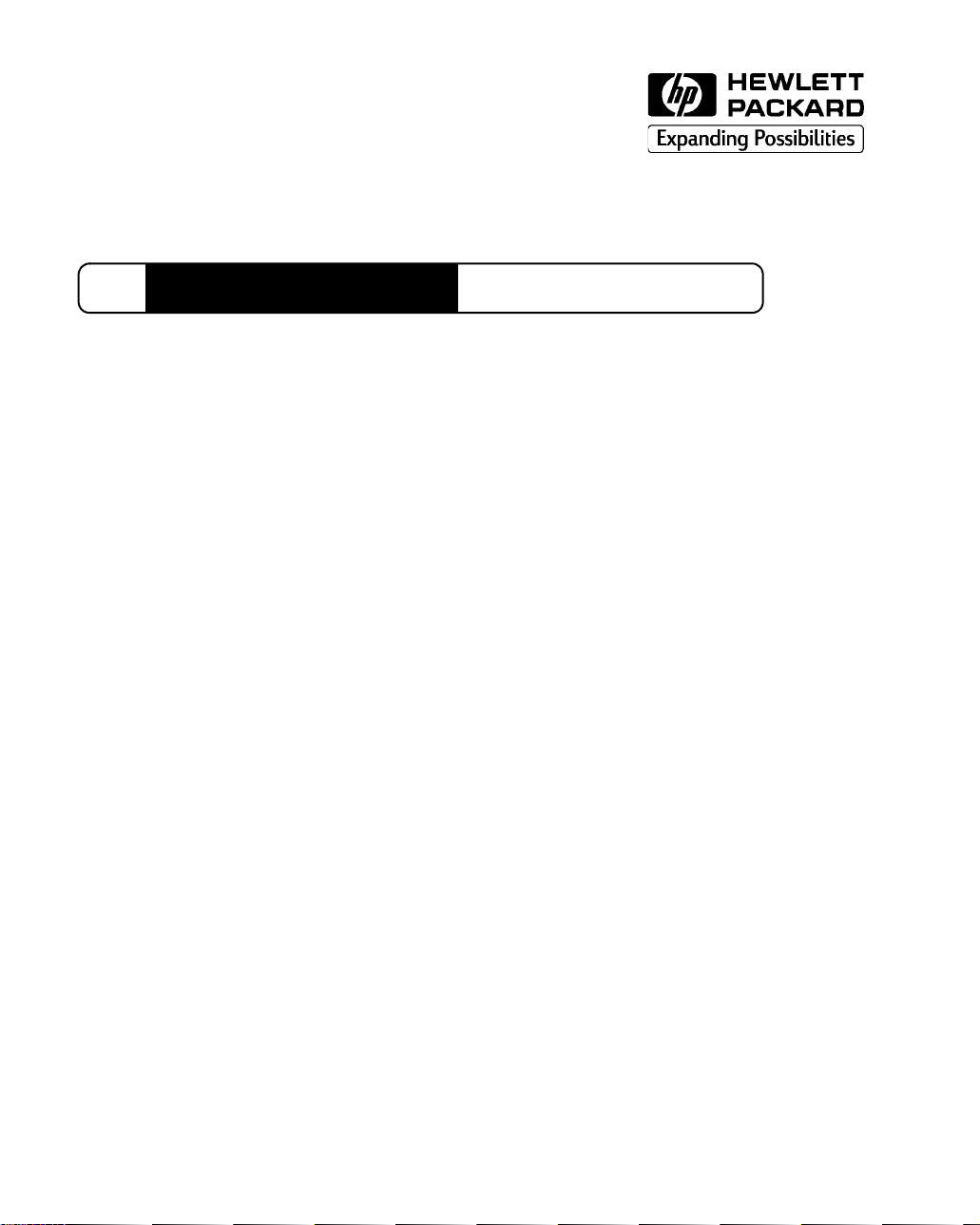
®
DesignJet 1050C/1055CMHP
Imprimantes grand format
Guide de l’utilisateur
Page 2
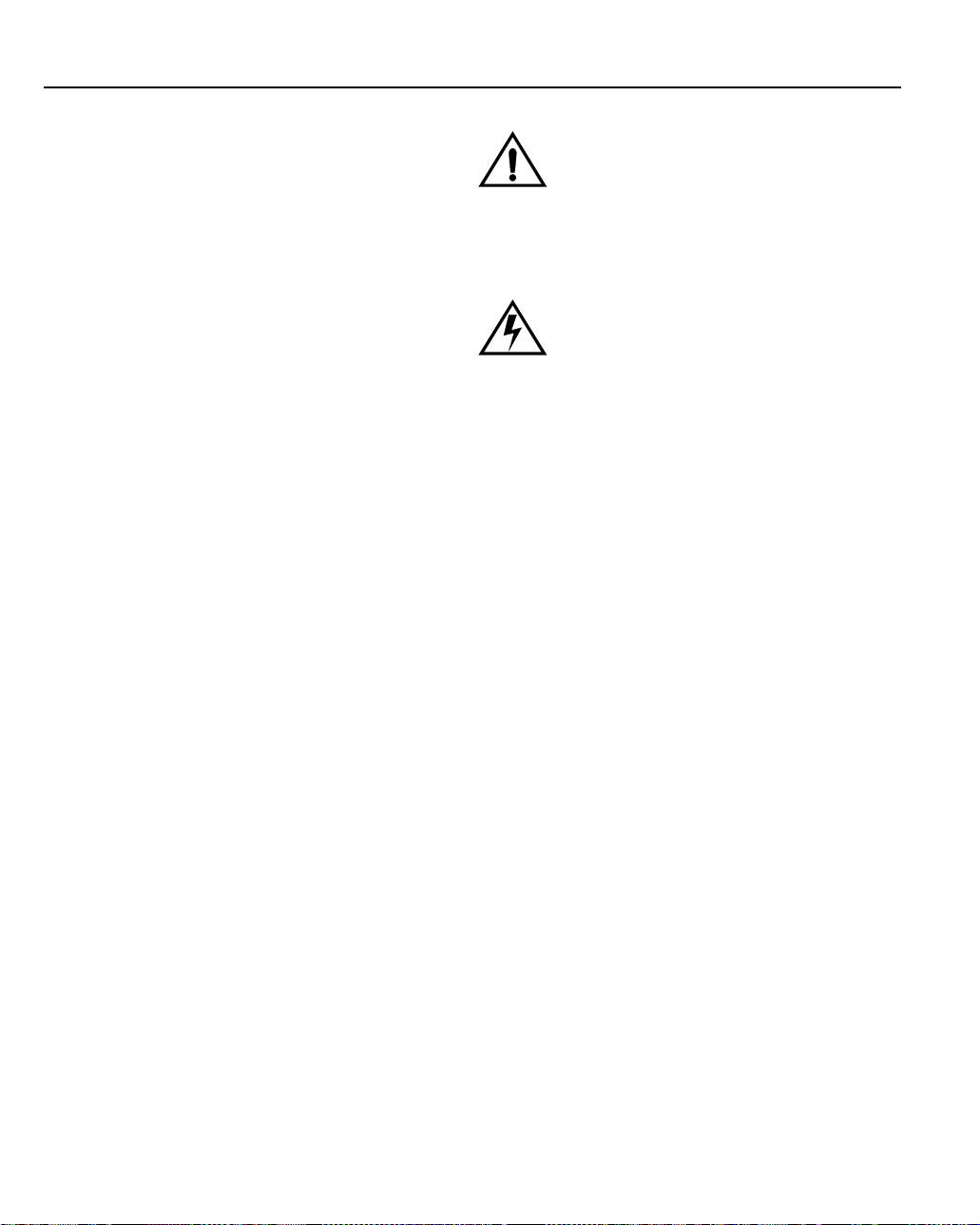
Imprimé en Europe
Tous droits réservés. Aucune
partie de ce documen t ne peut
être photocopiée, reproduite ou
traduite sans l’autorisation écrite
préalable de la société
Hewlett-Packard.
Adobe™ est une appellation
commerciale d’Adobe Systems
Incorporated qui peut ê tre
déposée dans certaines
juridictions.
Adobe PageMaker™ et Adobe
Photoshop™ sont des
appellations commerciales
d’Adobe Systems Incorporat ed
qui peuvent être déposées dans
certaines juridictions.
IEEE-1284 compatible, HP-GL
et HP-GL/2 sont des appellations
commerciales de
Hewlett-Packard.
Macintosh est un produit d’Apple
Computer Inc.
Microsoft® et MS-DOS® sont
des marques déposées de
Microsoft Corporation.
Microsoft Windows est une
marque déposée de Microsoft
Corporation.
PANTONE® et PANTONE
MATCHING SYSTEM® sont
des marques déposées sous
licence de Pantone Inc. Les
couleurs PANTONE®
par les imprimantes
HP DesignJet 1050C/1055CM
sont des simulations d’un
procédé quadrichromique et
peuvent ne pas correspondre aux
normes de couleurs solide s
certifiées PANTONE. Utilisez les
manuels de référence couleur
PANTONE pour les couleurs
précises. Les simulations de
couleur PANTONE ne peuvent
être obtenues sur ce produit qu’en
utilisant un logiciel sous licence
Pantone. Contacte z Pa ntone. Inc.
pour obtenir une liste à jour des
logiciels sous licence.
1
générées
PostScript® est une marq ue
déposée d’Adobe Systems
Incorporated.
QuickDraw™ est une appellation
commerciale d’Apple Computer
Inc.
UNIX® est une marque déposée
aux Etats-Unis et dans d’autres
pays. X/Open Company Lim it ed
est seule habilitée à en céder la
licence d’utilisation.
TM
"WingDings
TrueType® est un produit de
Microsoft Corporation.
WingDings est une appellation
commerciale de Microsoft
Corporation et TrueType® est
une marque déposée de Apple
Computer, Inc".
Avis
Les informations conten ues da ns
ce document son t s us ceptibles
d’être modifiées sans préavis et
ne doivent en aucu n cas être
interprétées comme un
engagement de la pa rt de
Hewlett-Packard.
Hewlett-Packard décline toute
responsabilité en cas d’erreurs
contenues dans ce document et
n’accorde aucune garantie,
expresse ou implicite, de
quelque nature que ce soit, en
ce qui concerne le présent
matériel, y compris, mais sans
s’y limiter, toute garantie de
validité marchan d e et
d’adaptation à un usage
particulier.
Hewlett-Packard ne saurait être
tenu respons able d’aucun
préjudice lié directement ou
indirectement à la fourniture, aux
performances ou à l’utilisation de
ce document et du programme
qu’il décrit.
au format
Symboles de sécurité
Ce symbole apparaît lorsq u’il est
nécessaire de consulter le manuel
d’instructions pour protéger le
produit contre des dommages
éventuels.
Symbole de tension dangereuse.
DANGER
Ce symbole attire votre att en ti on
sur une opération, une procédure
ou sur toute autre action qui , si
elle n’est pas effectuée
correctement, peut causer des
dommages corporels. N’allez pas
plus loin avant d’avoir compris
les conditions indiqué es et d’y
avoir satisfait.
ATTENTION
Ce symbole attire votre att en ti on
sur une opération, une pro cé dure
ou toute autre action qui, si elle
n’est pas effectuée correcte m ent,
peut causer des dommages
partiels au produit , vo ire sa
destruction totale. N’allez pas
plus loin avant d’avoir c o m pri s
les conditions indiquées e t d’y
avoir satisfait.
1.La marque déposée de
conformité des couleurs au
standard Pantone.
©Pantone Inc. 1988
Page 3
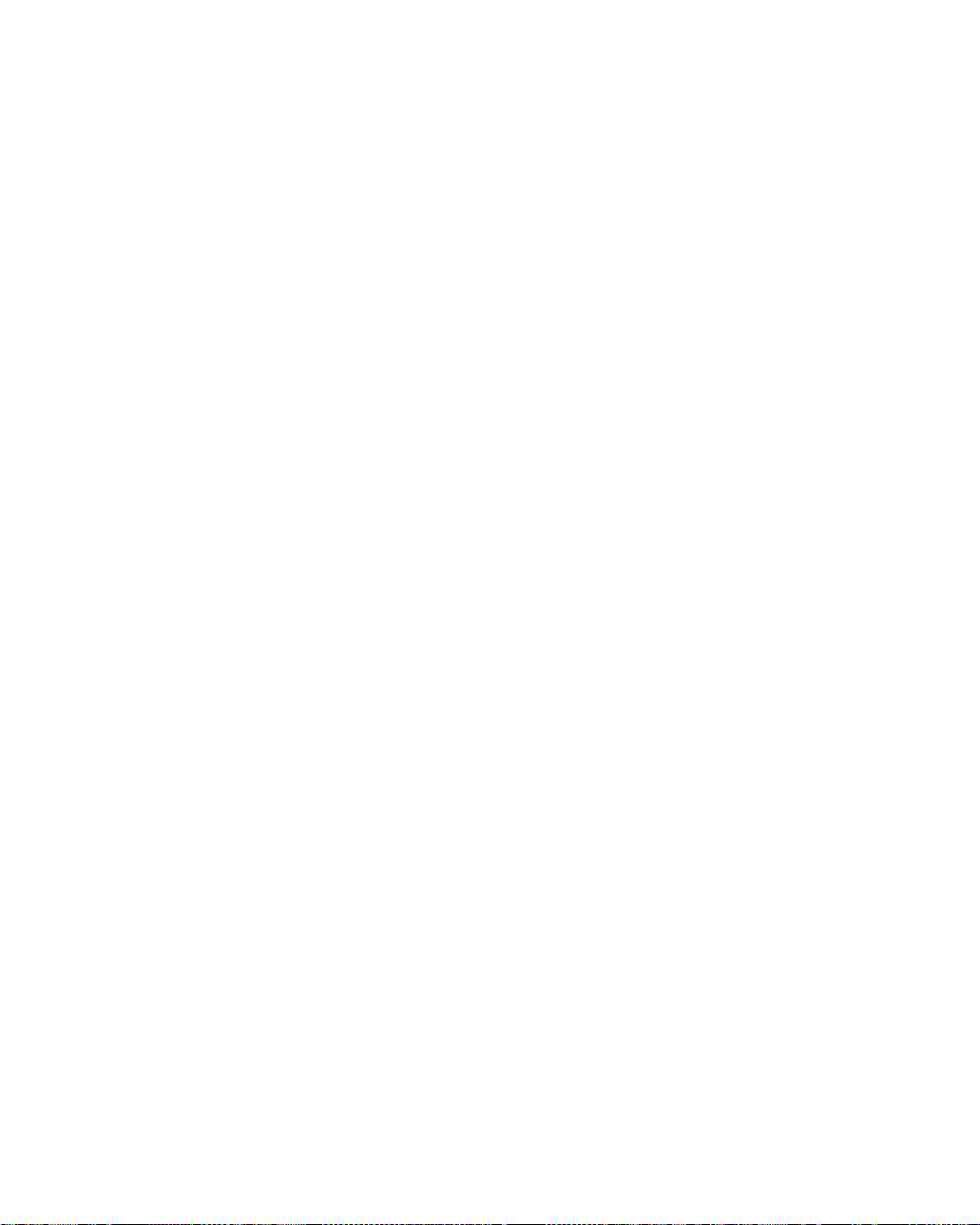
C6071-90105 French
Guide de l’utilisateur
1
Imprimante HP DesignJet 1050C
Imprimante HP DesignJet 1055CM
Page 4
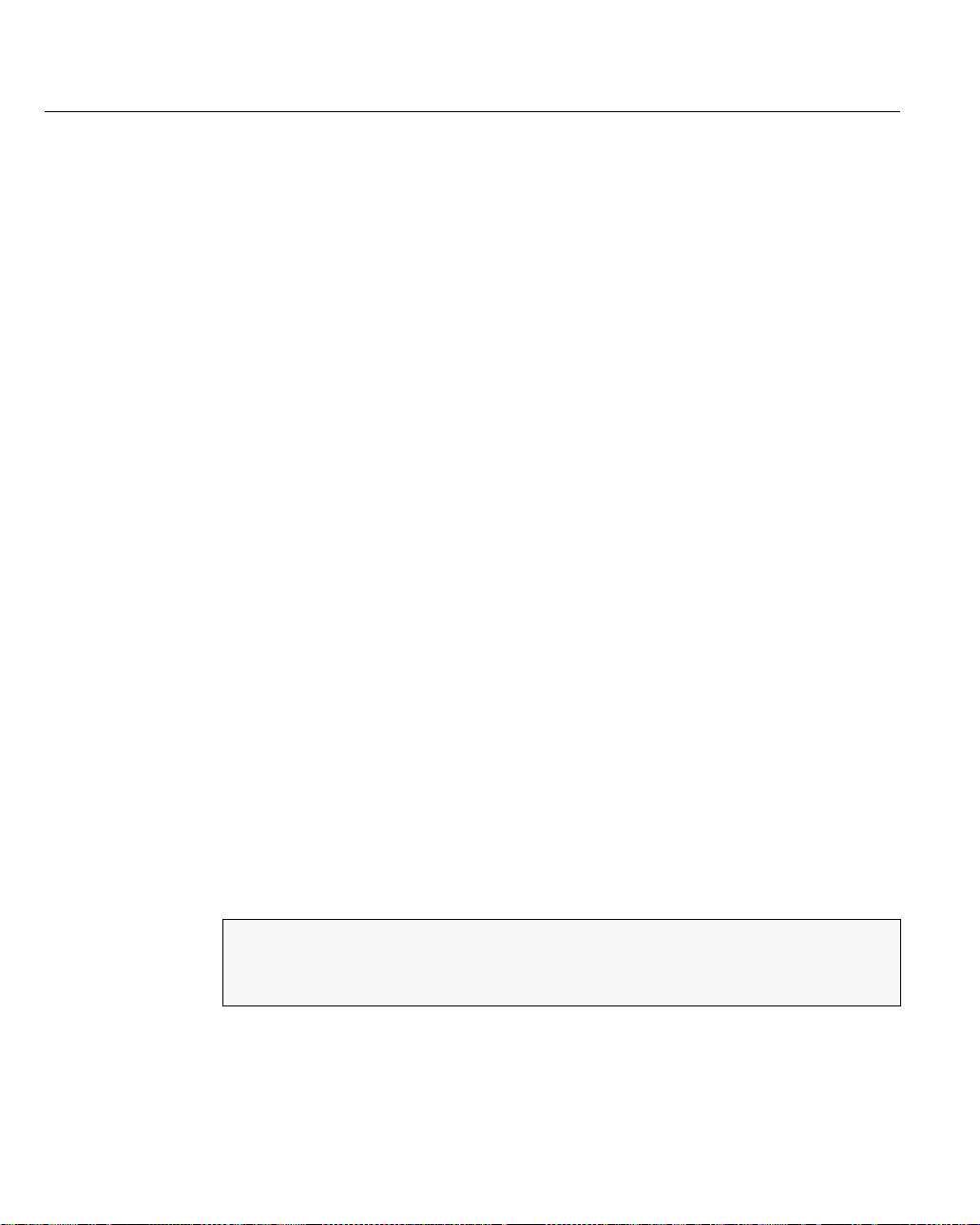
Localiser les informations
Localiser les informations
Ce Guide de l’utilisateur contient :
n Une explication détaillée de toutes les fonctions de l’imprimante pour garantir
une utilisation optimale.
n Des informations spécifiques liées au kit encreur HP No. 80.
Les instructions d’assemblage contiennent :
Des instructions étape par étape sur le déballage de l’imprimante, l’installation des
montants, le démontage et le remballage de l’imprimante.
Le Guide de configuration contient :
n Des informations détaillées pour la première installation de votre imprimante, y
compris :
– l’amorçage et l’installa tion initiale du kit en creur HP No. 80
– le chargement du support (en rouleau et en feuilles)
– la connexion de votre imprimante à votre ordinateur ou à un réseau
– l’installation et la configuration du logiciel de votre imprimante
– l’installation de modules d’extension de mémoire supplémentaire.
1055CM
ii
Le Guide de référence rapide contient :
n Des informations que vous souhait erez avoir sous la main lorsqu e vous util iserez
l’imprimante quotidiennement comme, par exemple, comment naviguer dans les
menus du panneau avant, charger un support et remplacer les kits encreurs.
Page Web
Vous pouvez également nous rendre visite sur notre site Web à l’adresse suivante :
www.hp.com/go/designjet
Toutes les informations fournies dans ce guide relatives à une imprimante en
particulier apparaissent dans des encadrés gris. Le nom de l’imprimante apparaît
alors sur le côté du texte ne question.
Page 5
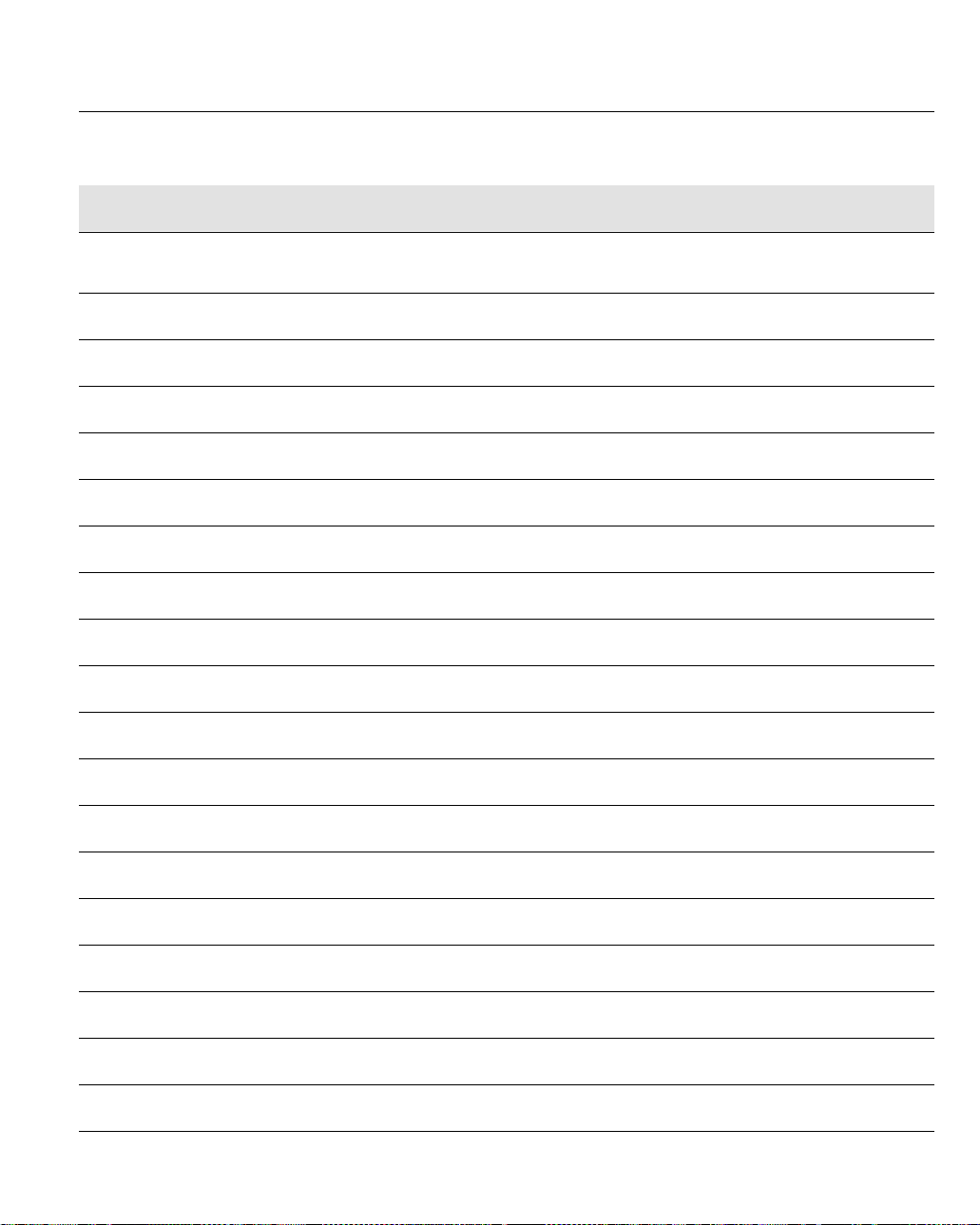
Où trouver les informations les plus couramment utilisées
Où trouver les informations les plus couramment utilisées
Pour … Consulter le…
Connecter l’imprimante et amorcer le kit
encreur pour la première fois
Monter l’imprimante
Utiliser le panneau avant
Charger un rouleau de support
Charger une feuille de papier
Utiliser les consommables HP No. 80
Installer les cartouches d’encre
Installer les têtes d’impression
Installer les dispositifs de nettoyage
Contrôler le format d’une page
Contrôler l’apparence d’une impression
Gérer les impressions
Guide de configuration
Instructions de montage
Chapitre 2
Chapitre 3
Chapitre 3
Chapitre 4
Chapitre 4
Chapitre 4
Chapitre 4
Chapitre 5
Chapitre 6
Chapitre 7
Gérer les files d’attente
Reconfigurer l’imprimante
Contrôler la qualité de l’impression
Assurer la maintenance de l’imprimante
Dépanner l’imprimante
Améliorer la qualité de l’image
Interpréter les messages du panneau avant
Chapitre 7
Chapitre 8
Chapitre 9
Chapitre 10
Chapitre 11
Chapitre 11
Chapitre 12
iii
Page 6
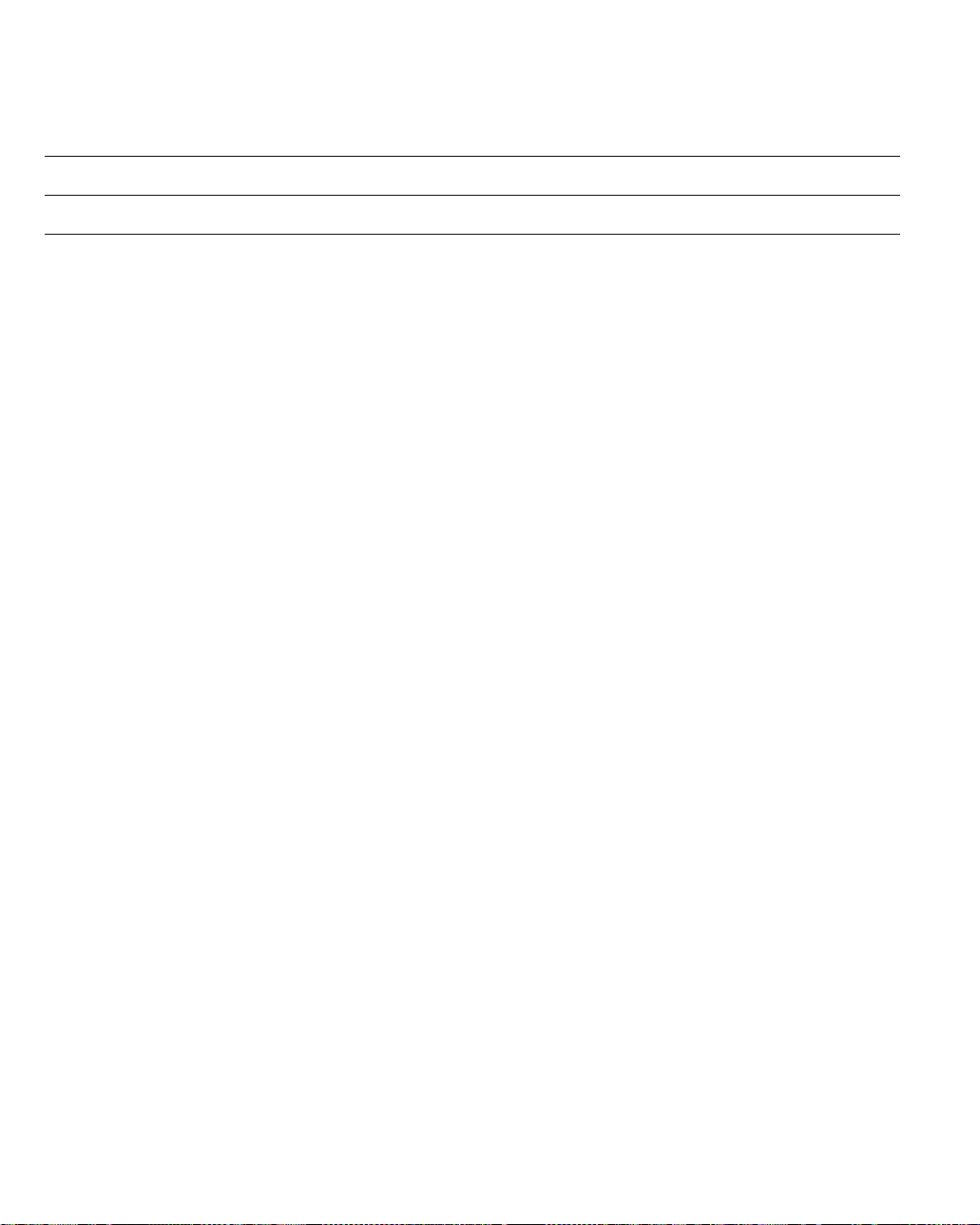
Où trouver les informations les plus cour amme nt utilisées
Commander des accessoires
Spécifications générales
Chapitre 13
Chapitre 13
iv
Page 7
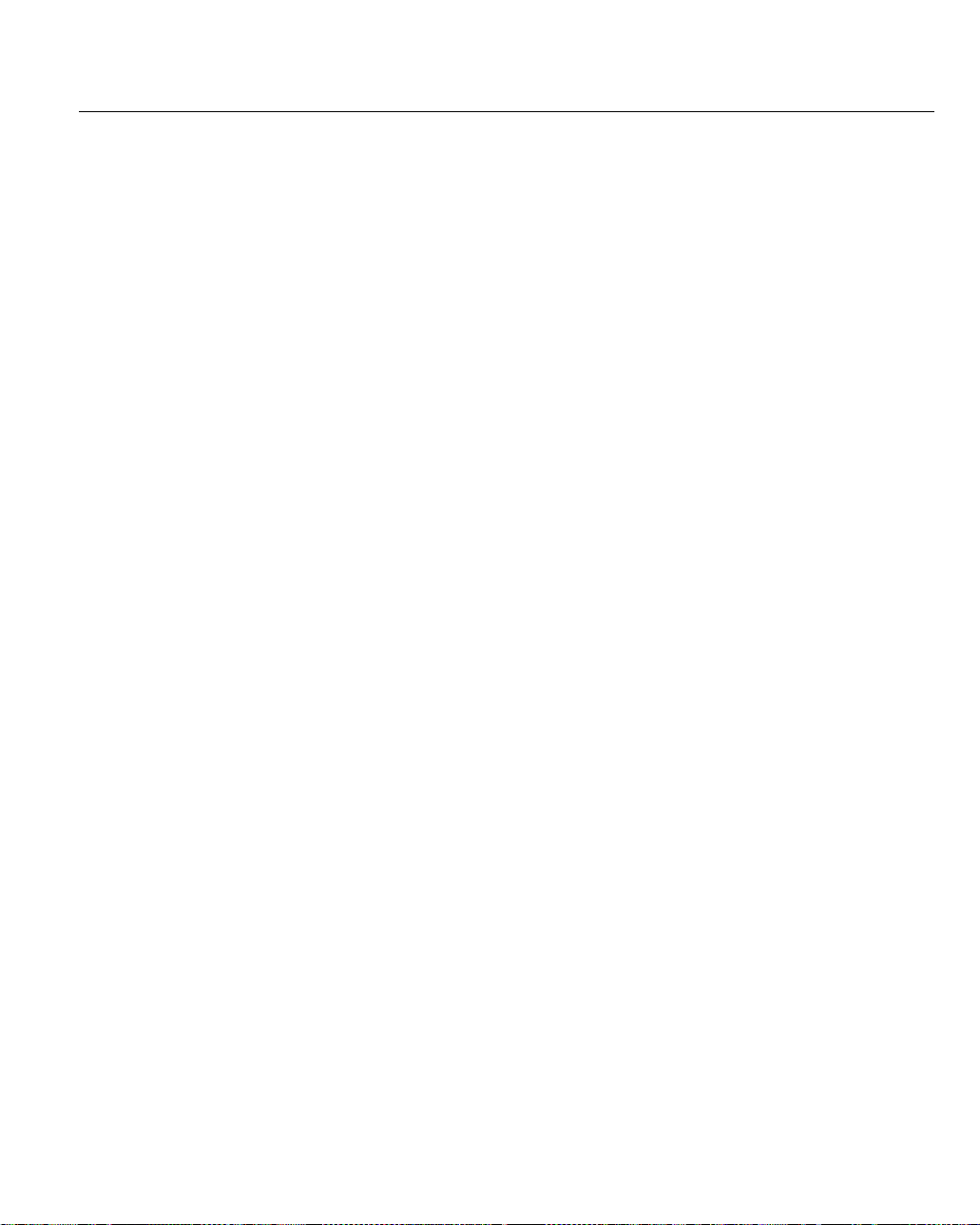
Table des matières
Bienvenue 1-1
Cinq minutes pour découvrir votre imprimante 1-2
Principales caractéristiques 1-2
Papier 1-4
Interface utilisateur 1-4
Connexions 1-4
Mémoire 1-5
Mise à niveau 1-5
Applications et pilotes 1-5
Vue avant de l’imprimante 1-7
Vue arrière de l’imprimante 1-8
Démarrage de l’imprimante 1-9
Mise sous tension 1-9
Mise hors tension 1-10
Interrupteur d’isolement 1-11
Table des matières
Utilisation du panneau avant 2-1
Panneau avant 2-2
Impression de la configuration actuelle 2-6
Accès aux menus de configuration de l’imprimante 2-7
Impression des menus du panneau avant 2-9
Impression des impressions internes 2-11
Arborescence des menus du panneau avant 2-12
Navigation dans le système de menus 2-18
Exemples de navigation 2-19
Sélection du mode de menus complets 2-19
Modification du paramètre d’étalonnage couleur dans le menu
Qualité d’image (PostScript uniquement) 2-22
Modification du format de page 2-25
Modification du temps de séchage 2-27
Restauration du menu par défaut 2-28
v
Page 8
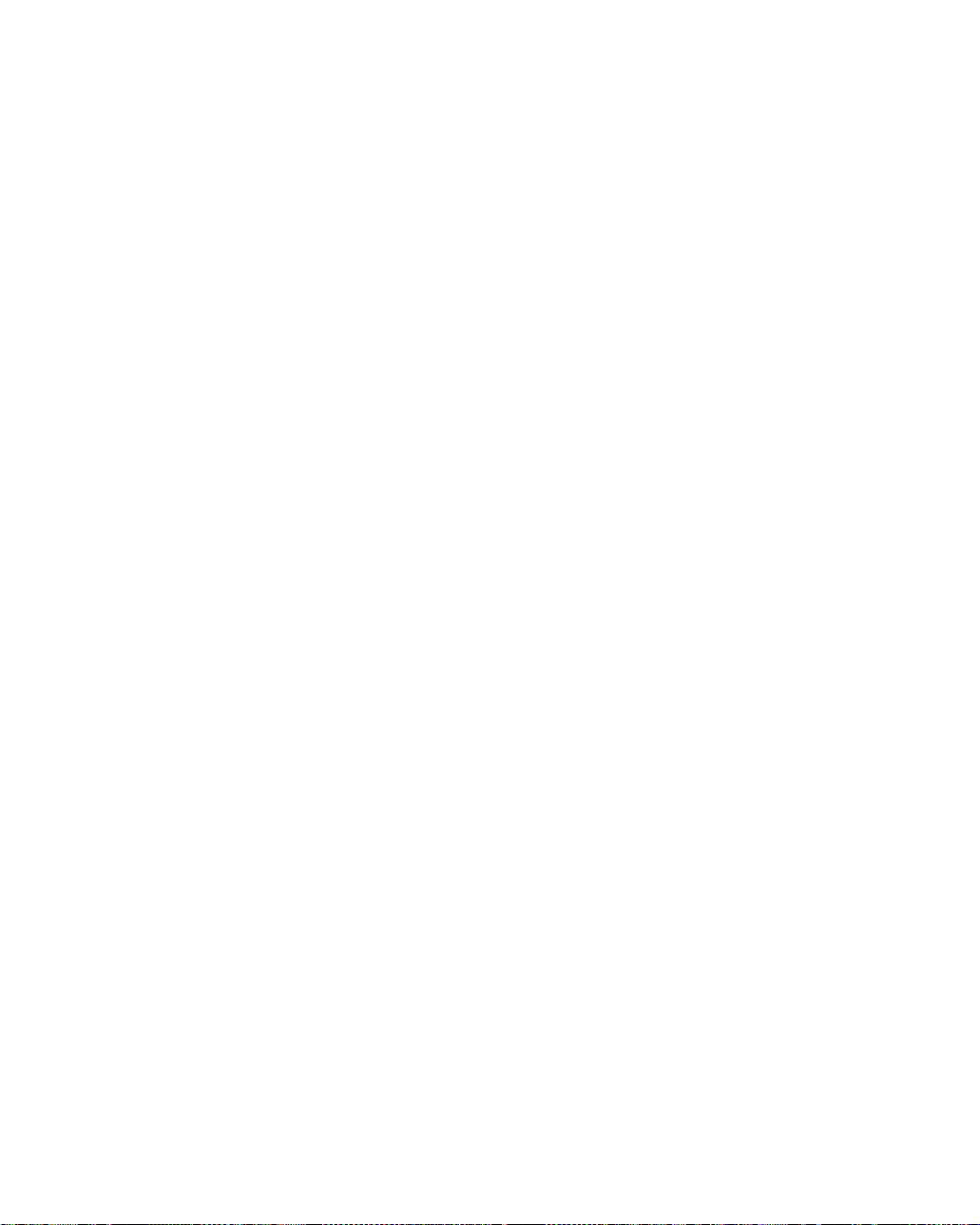
Table des matières
Menus représentés dans ce manuel 2-29
Utilisation des supports 3-1
Choix du support 3-2
Quelques points importants au sujet des types de supports 3-2
Types de supports 3-4
Types de supports acceptés 3-4
Caractéristiques physiques des types de supports 3-6
Combinaisons du type de support et de la qualité d'impression 3-7
Manipulation du support 3-9
Obtenir des informations sur le support en rouleau 3-10
Obtenir des informations sur du support en feuille 3-11
Installation d’un nouveau rouleau dans l’imprimante 3-12
Chargement du support en rouleau 3-15
Chargement de support en rouleau par alignement manuel 3-21
Déchargement d'un rouleau de l'imprimante 3-26
Chargement du support en feuille 3-28
Déchargement du support en feuille 3-31
Temps de séchage 3-32
Utilisation des consommables HP No. 80 4-1
Qu'est-ce qu'un consommable HP No. 80 ? 4-2
Identification des composants 4-3
Généralités sur les consommables HP No. 80 4-4
Précautions générales lors de la manipulation des consommables
HP No. 80 4-5
Quand devez-vous remplacer les consommables HP No. 80 ? 4-6
Le panneau avant affiche les indications suivantes 4-7
vi
Page 9
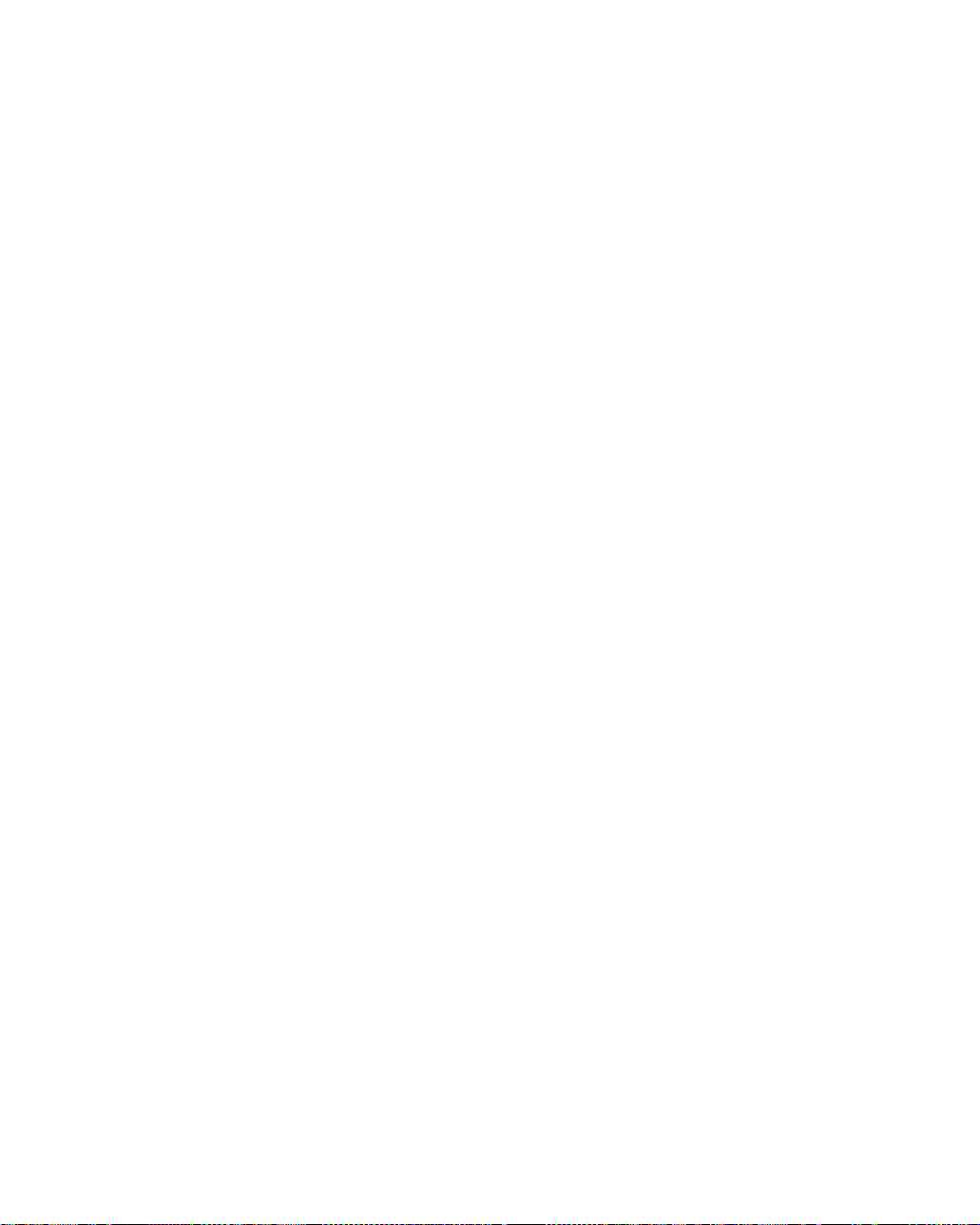
Messages d'état de la cartouche 4-8
Messages d'état de la tête d'impression 4-9
Structure du menu Kit encreur 4-13
Obtenir des informations sur la cartouche d'encre 4-14
Obtenir des informations sur la tête d'impression 4-16
Retrait de la cartouche d'encre 4-18
Installation de la cartouche d'encre 4-21
Retrait de la tête d'impression 4-23
Installation de la tête d'impression 4-27
Retrait du dispositif de nettoyage 4-30
Installation du dispositif de nettoyage 4-33
Après le remplacement d’une tête d’impression et de son dispositif
de nettoyage 4-35
Vérification du format de page 5-1
Format de page 5-2
Devez-vous modifier le format de page sur le panneau avant ? 5-3
Réglage du format de page sur le panneau avant 5-5
Format de page et images tronquées 5-8
Format de page et imbrication (support en rouleau uniquement) 5-8
Précision du format de page et d'image 5-9
Réglage des marges 5-11
Rotation d'une image (PostScript) 5-12
Que fait la rotation ? 5-13
Impression d'une image miroir 5-15
Modification de l’échelle d’une image imprimée 5-16
Table des matières
Contrôle de l’apparence d’une impression 6-1
Différentes façons de contrôler l’aspect d’une impression 6-2
Modification des épaisseurs et des couleurs de plume à l’aide des
palettes internes de l’im primante 6-3
Sélectionner une palette 6-4
Impression des paramètres de configuration en cours 6-5
Affichage des couleurs disponibles pour une palette 6-6
Modifier les réglages de palette 6-7
vii
Page 10
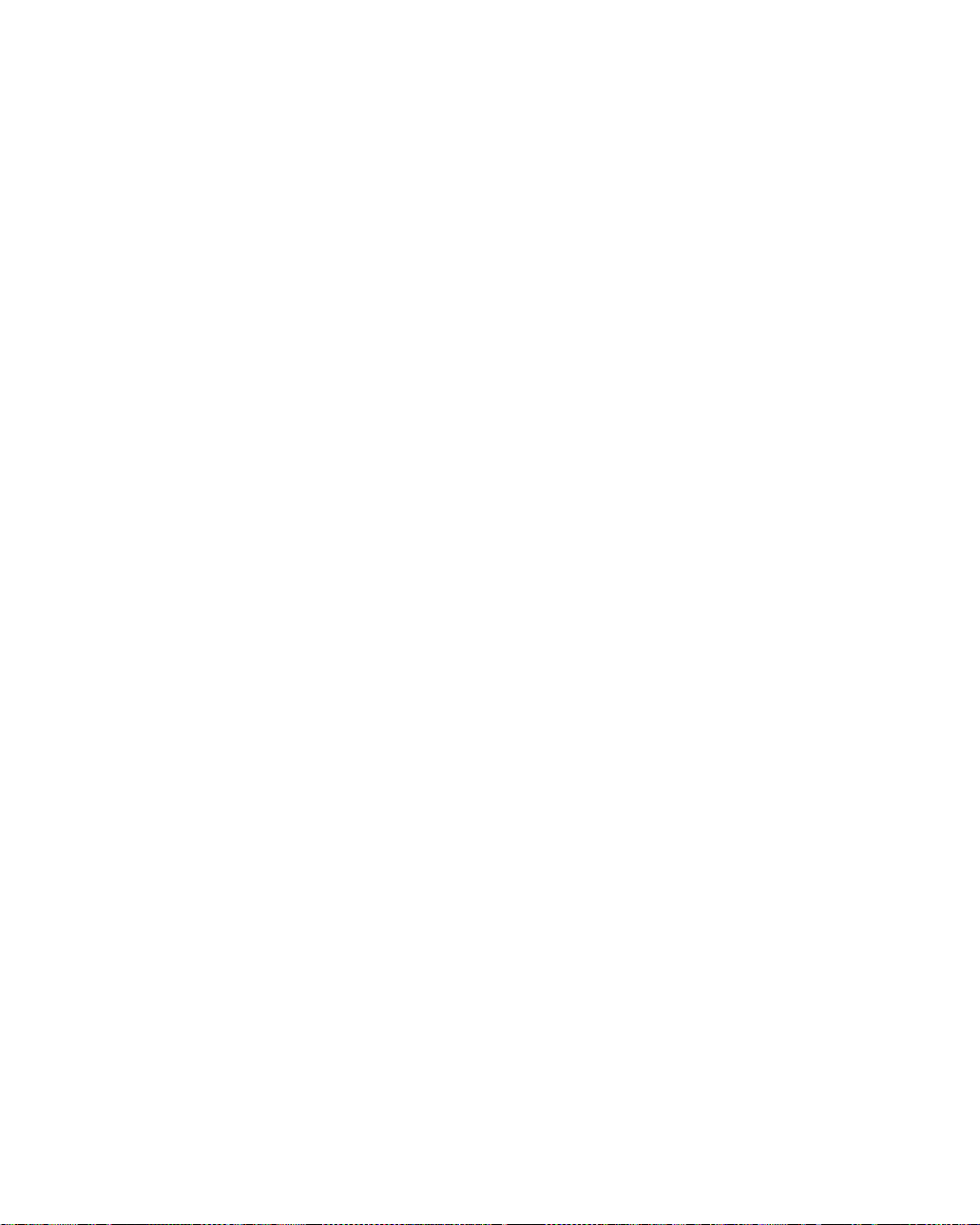
Table des matières
Modification du traitement des lignes se chevauchant
(Fusion) 6-9
Impression en niveaux de gris des images en couleurs 6-10
Permutation entre couleurs et niveaux de gris 6-11
Vitesse et qualité d’impression 6-12
Réglages de qualité d’impression 6-13
Modification de la qualité d’impression 6-14
Gestion des impressions 7-1
Gestion des pages en cours d’impression ou de séchage 7-2
Annulation d’une page 7-2
Annulation du temps de séchage 7-3
Gestion des pages en attente d’impression (file d’attente) 7-4
Qu’est-ce qu’une file d’attente ? 7-4
Début d’impression d’un fichier en attente de temporisation 7-6
Identification d’un travail dans la file d’attente 7-8
Affichage de la tail le d’une page dans la fi le d’attente
(Non PostScript) 7-9
Déplacement d’une tâche dans la file d’attente 7-9
Suppression d’un travail dans la file d’attente 7-9
Copies d’une tâche dans la file d’attente 7-10
Economie de support par l’imbrication de pages 7-11
Rotation automatique 7-12
Quelles pages ne peuvent pas pivoter ? 7-13
Imbrication et fonction de Rotation 7-13
Quand l’imprimante essaie-t-elle d’imbriquer des pages ? 7-13
Quelles pages peuvent être imbriquées ? 7-14
Activation/Désactivation de l’imbrication et choix de la méthode
d’imbrication 7-15
Que devient l’imbrication si vous désactivez la file d’attente ? 7-15
Combien de temps l’imprimante attend-elle un autre
fichier ? 7-16
Définition de l’espace entre les pages imbriquées
(espace d’imbrication) 7-17
viii
Page 11
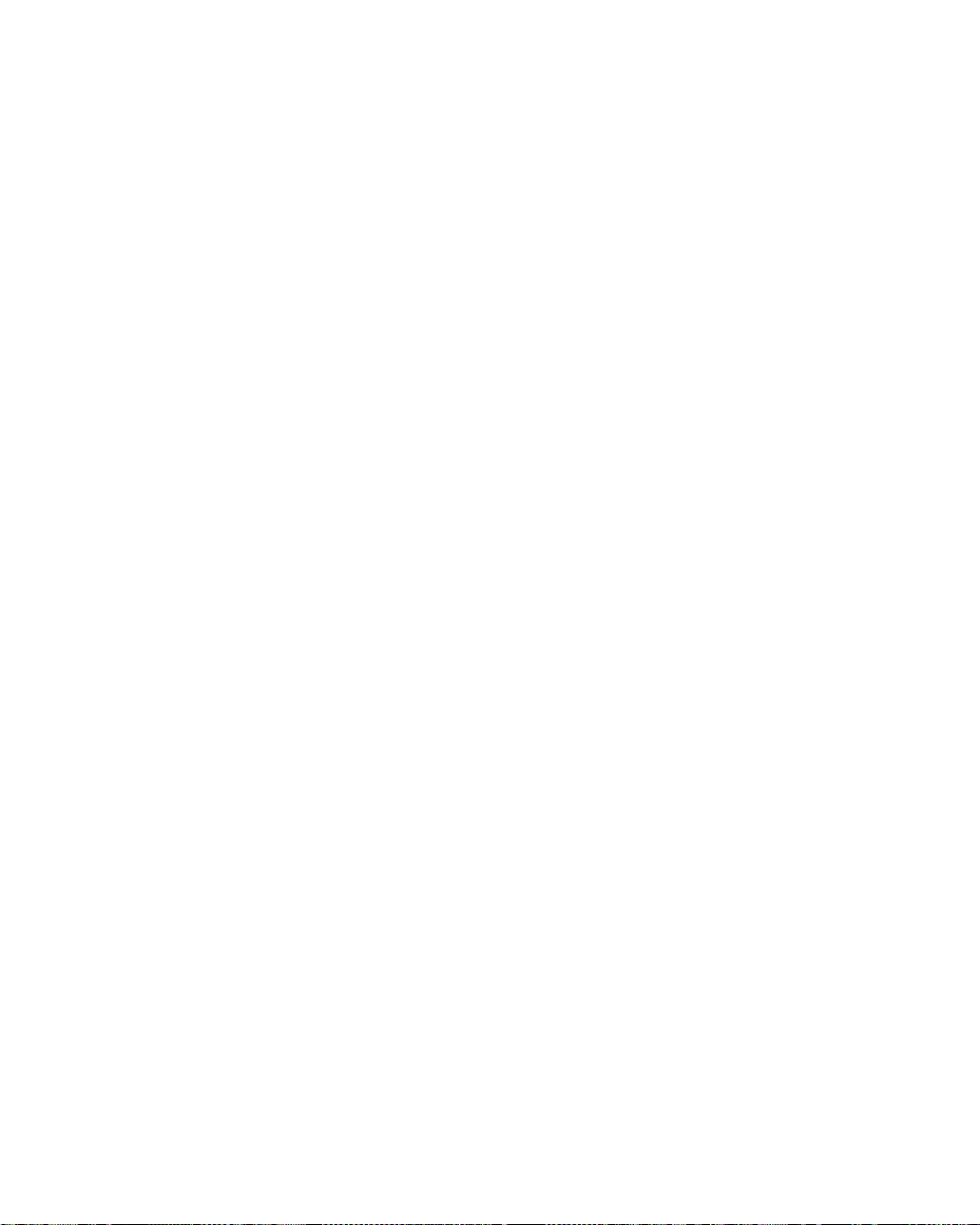
Nouvelle configuration de l’imprimante 8-1
Impression de la configuration HP-GL/2 8-2
Affichage de la configuration actuelle des paramètres du panneau
avant 8-4
Modification des réglages du panneau avant 8-4
Réétalonnage de l’imprimante pour une meilleure précision 8-5
Quand réétalonner l’imprimante 8-5
Pour réétalonner l’imprimante 8-5
Pour rétablir l’étalonnage d’usine 8-6
Changement de langage graphique 8-7
Modification du réglage Langage graphique 8-7
Langage graphique et réseaux 8-8
Modification des réglages d’interface 8-9
Modification de la valeur du délai d’E-S 8-9
Mise à niveau de l'imprimante 8-10
Amélioration du rendement de l’imprimante 8-14
Contrôle de la qualité d’image 9-1
Table des matières
Sélection du mode d’émulation d’encre
(PostScript uniquement) 9-2
Limitation d’encre 9-2
Etalonnage de la sortie couleur (PostScript uniquement) 9-3
Comment utiliser l’impression de qualité d’image 9-4
Impression du test de qualité d’image 9-5
Test d’impression des buses 9-7
Comment réparer les défauts des buses 9-8
Test d’alignement des couleurs 9-9
Résolution du problème 9-10
Test de qualité d’impression générale en mode Améliorée 9-11
Résolution des problèmes 9-12
Alignement des têtes d’impression 9-16
Entretien de l’imprimante 10-1
Nettoyage de l’imprimante 10-2
Nettoyage de la partie externe 10-2
ix
Page 12
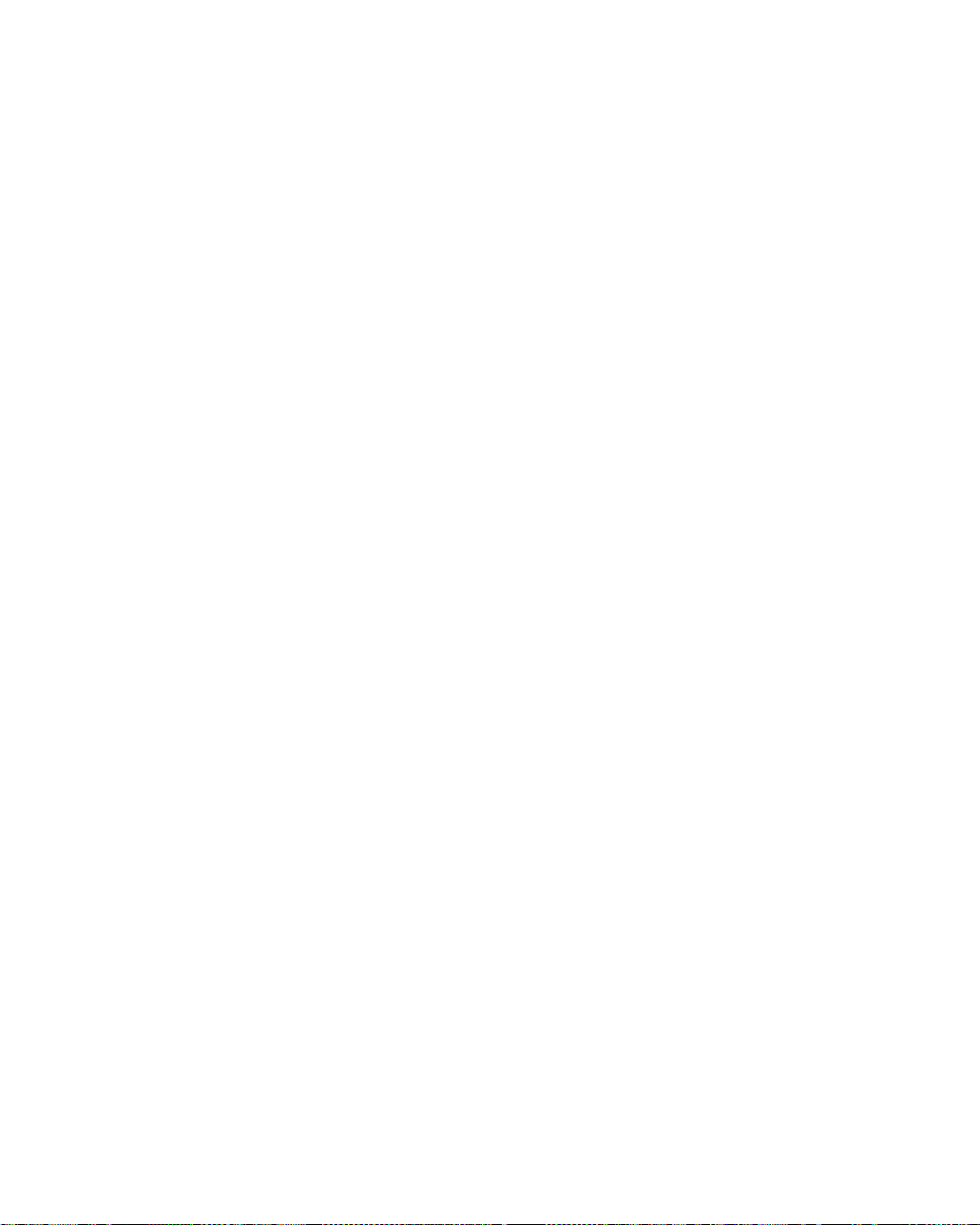
Table des matières
Utilisation normale de l’imprimante 10-3
Stockage et transport de votre imprimante 10-5
Dépannage 11-1
Remarque au sujet du dépannage 11-2
Où trouver de l’aide pour résoudre les problèmes 11-3
Localisation de la source d’un problème 11-4
Résolution des problèmes de qualité d’image 11-5
Problèmes de configuration de l’imprimante 11-6
Problèmes de lignes en escalier 11-7
Résolution des problèmes 11-7
Problèmes d’impression des traits 11-8
Résolution des problèmes 11-8
Problèmes d’alignement des couleurs 11-9
Résolution des problèmes 11-10
Problèmes de lignes horizontales (effet de bande) 11-11
Résolution du problème 11-11
Aucun défaut d’impression n’a été détecté dans l’impression de
qualité d’image 11-16
Résolution des problèmes de précision des couleurs 11-17
Problèmes de consistance des couleurs 11-17
Débordement prolongé des couleurs (supports glacés) 11-17
Configuration de la précision des couleurs 11-18
Support 11-19
Où trouver des informations supplémentaires 11-20
Si des traits sont légèrement gondolés 11-20
Si certaines lignes sont troubles (l’encre des lignes “bave”) 11-20
Si des marques ou des éraflures apparaissent sur le p apier gl acé après
l’impression 11-20
Votre support imprimé comporte des taches ou des éraflures 11-21
Résolution des problèmes de manipulation du support 11-22
Le panneau avant indique que le support est mal aligné ou mal
positionné 11-22
Résolution des problèmes de kit encreur HP No. 80 11-23
Problèmes de repositionnement des têtes d’impression 11-23
x
Page 13
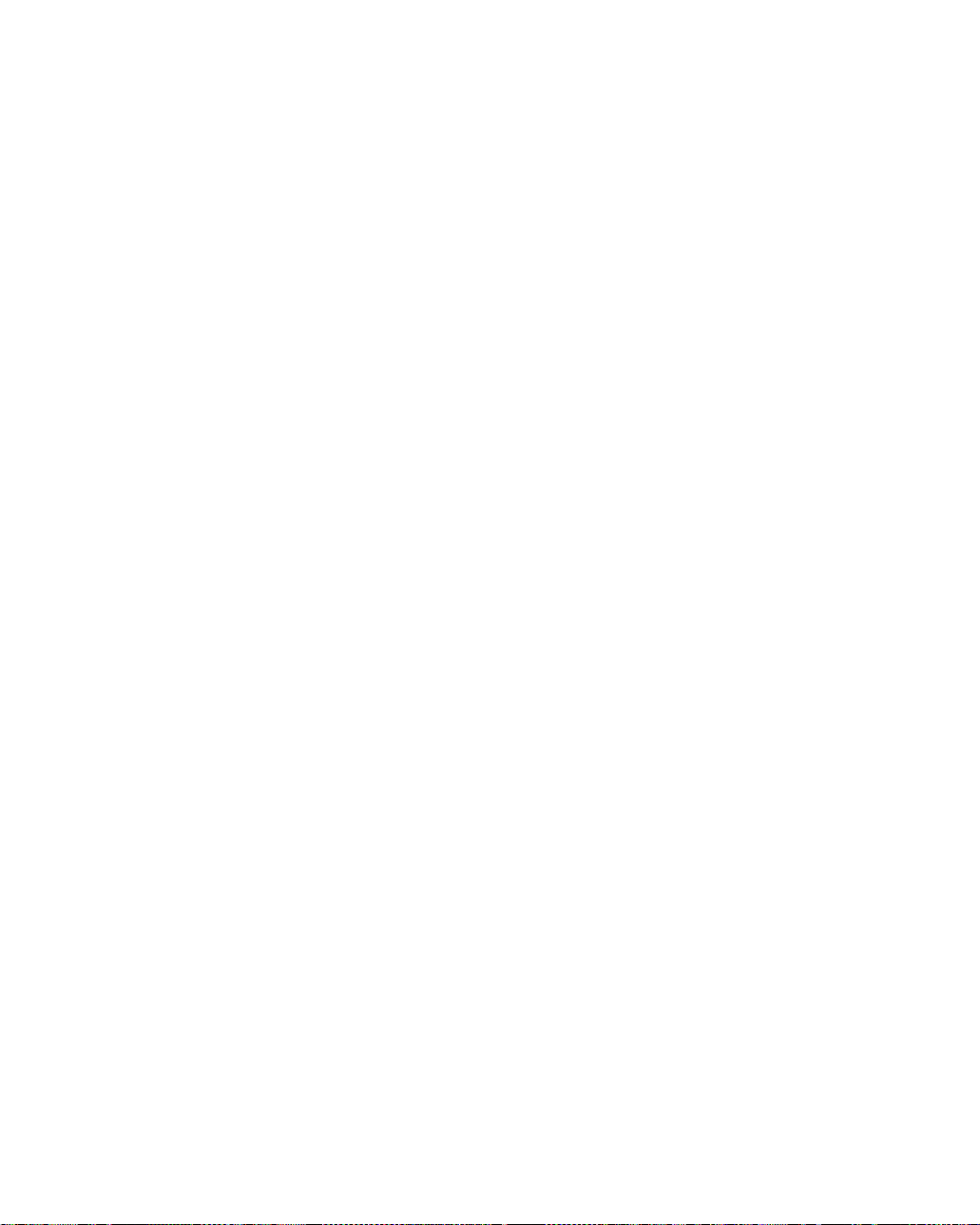
Vous ne pouvez pas installer la cartouche d’encre dans
l’imprimante 11-23
Vous ne pouvez pas installer la tête d’impression dans
l’imprimante 11-23
Vous ne parvenez pas à installer le dispositif de nettoyage de la
tête d’impression 11-24
Frotteur pour le nettoyage des interconnexions du chariot 11-24
Dégagement d'un bourrage papier 11-30
Résolution des problèmes de communication 11-31
En cas de problème de communication entre l’ordinateur et
l’imprimante 11-31
Résolution des problèmes de position ou de contenu d’image 11-32
Si l’impression est totalement blanch e 11-32
Si la sortie générée ne contient qu’une impression partielle 11-32
Si l’image est tronquée 11-33
Si une impression en axe long est tronquée 11-34
Si toute l’image se trouve dans un seul quadrant de la surface
d’impression correcte 11-34
Si l’image a subi une rotation non désirée 11-34
Si l’impression est une image miroir de votre dessin 11-35
Si l’impression est déformée ou incompréhensible 11-35
Si deux images se superposent sur la même feuille 11-35
Si les paramètres de plume semblent sans effet 11-35
Si l’imprimante produit une sortie noir et blanc alors que vous
attendiez une sortie couleur 11-35
Si l’imprimante impri me un dessin différent de celui que vous at-
tendiez 11-36
Si Format de page ou Rotation ne fonctionne pas 11-36
Résolution des problèmes de panneau avant 11-37
Si un message affiché n’est pas compréhensible 11-37
Si un message “Erreurs système” s’affiche 11-37
Si un message “Mémoire pleine/Données perdues” s’affiche 11-38
Taille de fichier et mémoire utilisée 11-38
Résolution de problèmes divers 11-39
Si l’imprimante n’imprime pas 11-39
Si l’imprimante semble trop lente 11-40
Table des matières
xi
Page 14
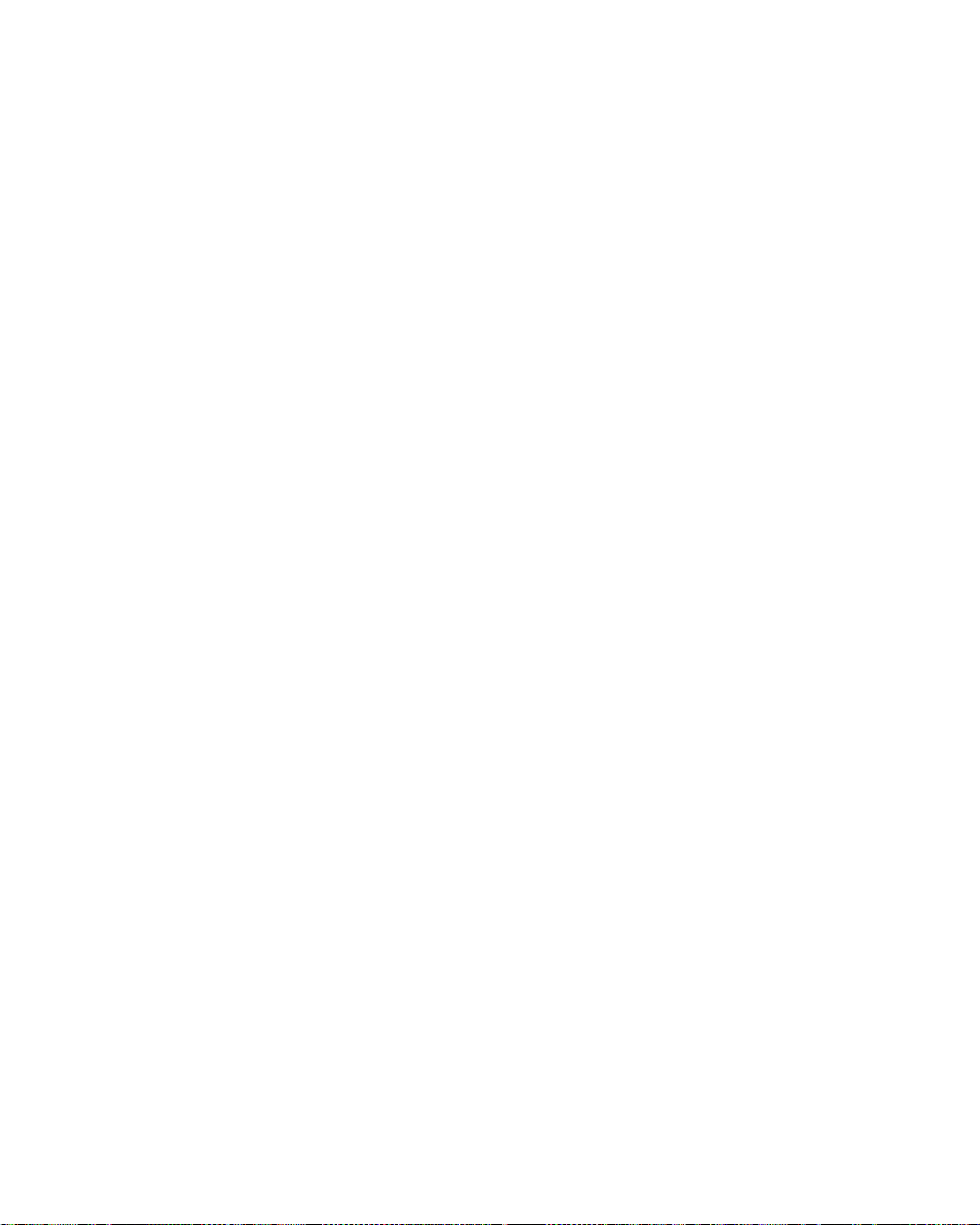
Table des matières
Si l’imprimante attend trop l ongtemps pour impr imer une imbricati on
11-40
Obtenir de l'aide 11-41
A propos de l’Assistance clientèle HP 11-41
Avant d’appeler 11-41
Messages du panneau avant 12-1
Description des messages et actions correctives 12-2
Référence 13-1
Spécifications de l'imprimante 13-2
Surface d'impression 13-7
Spécifications de l'interface 13-8
Avis et normes 13-9
Commande d'accessoires 13-14
Informations de programmation HP-GL/2 et HP RTL 13-17
Commander des consommables et accessoires 13-17
www.hp.com/go/designjet 13- 18
xii
Glossaire G-1
Index I-1
Page 15
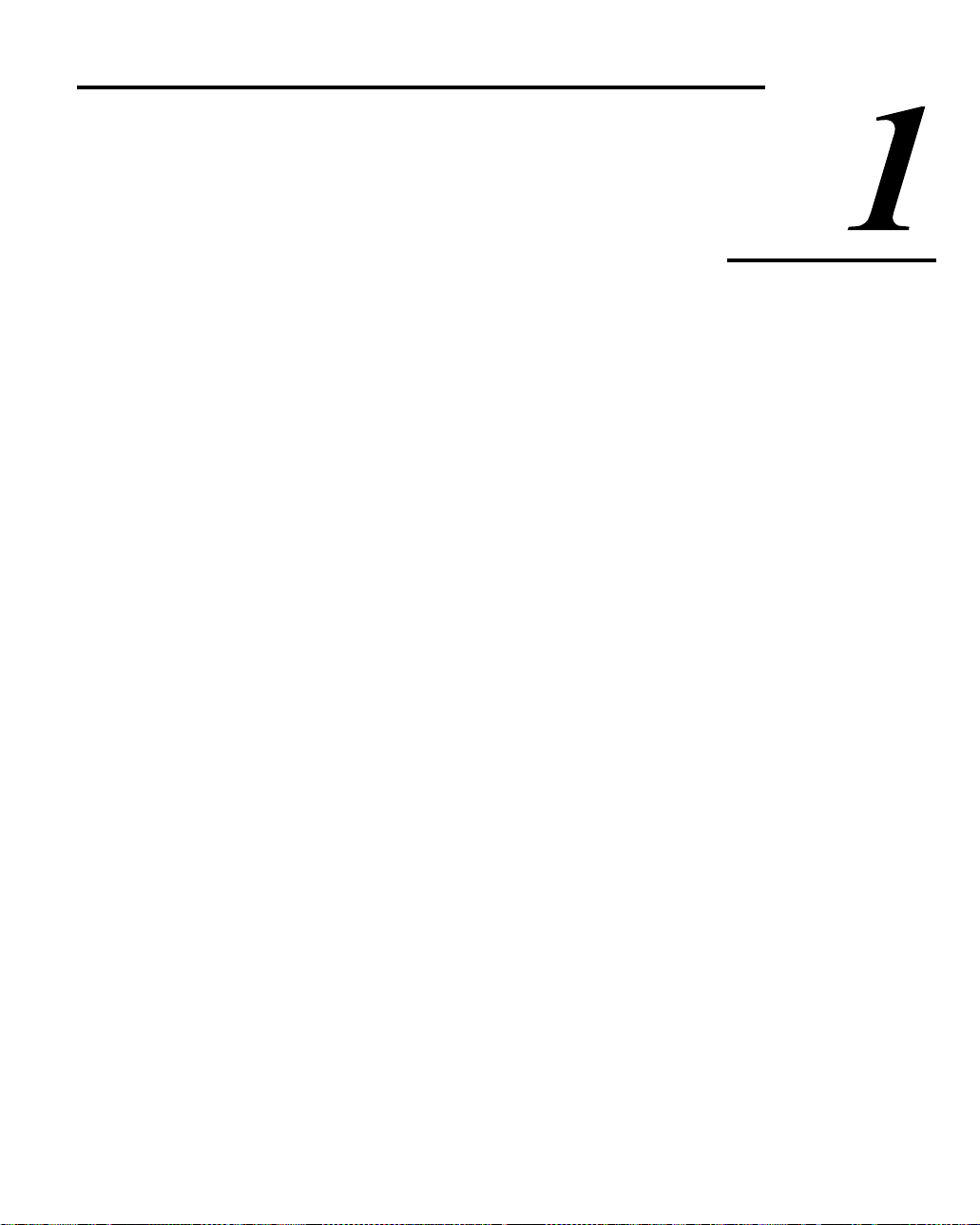
Bienvenue
Cinq minutes pour découvrir votre imprimante 1-2
Vue avant de l’imprimante 1-7
Vue arrière de l’imprimante 1-8
1
1
1-1
Page 16

Bienvenue
Cinq minutes pour découvrir votre imprimante
Cinq minutes pour découvrir votre imprimante
Principales caractéristiques
Votre imprimante est un modè le jet d’encre pour formats E/A0 capab le d’imprimer
des dessins industriels au trait, des cartes et des images de grande qualité en grand
format. Ses principales caractéristiques sont les suivantes :
n Impression en moins d’une minute de dessins a u tr ait en co uleur au for mat A1/D
en mode brouillon sur papier normal. Cette vitesse est six fois supérieure à celle
de la HP DesignJet 750C plus.
n Têtes d’impression extra-larges comportant 512 buses, permettant une plus
couverture plus large à chaque passage sur le support.
n Finesse du trait et du texte en mode Améliorée. L’imprimante offre une
résolution de traits de 600 ppp réels en couleur et de 1200 ppp adressables en
niveau de gris.
n Autonomie d’impression considérablement prolongée grâce à des cartouches
d’encre de grande capacité (jusqu’à 350 ml) et à des rouleaux de support de
91 m.
n Nouveau système de chargement double du support, simplifiant le chargement
des rouleaux et des feuilles coupées.
n Vaste choix de supports HP conçus pour vous offrir les meilleures qualités de
trait et d’images possibles.
n Interface conviviale sur le panneau avant vous donnant accès à un ensemble
complet de fonctions d’impression.
1055CM n RIP (processeur d’images tramées) incorporé Adobe PostScript de niveau 3.
Etalonnage automatique des couleurs pour améliorer la cohérence des
couleurs d’une impression à l’autre.
Emulation d’encre permettant d’imprimer des tâches destinées à des
périphériques utilisant des gammes de couleur pré-presse standards.
Fonctions PostScript de gestion de files d’attentes et d’imbrication pour
économiser le papier.
32 M o de mémoire et un disque dur incorpor é de 2 G o pour le traitement des
n
fichiers volumineux et pour une amélioration de l’impression et de l’imbrication.
1-2
Page 17
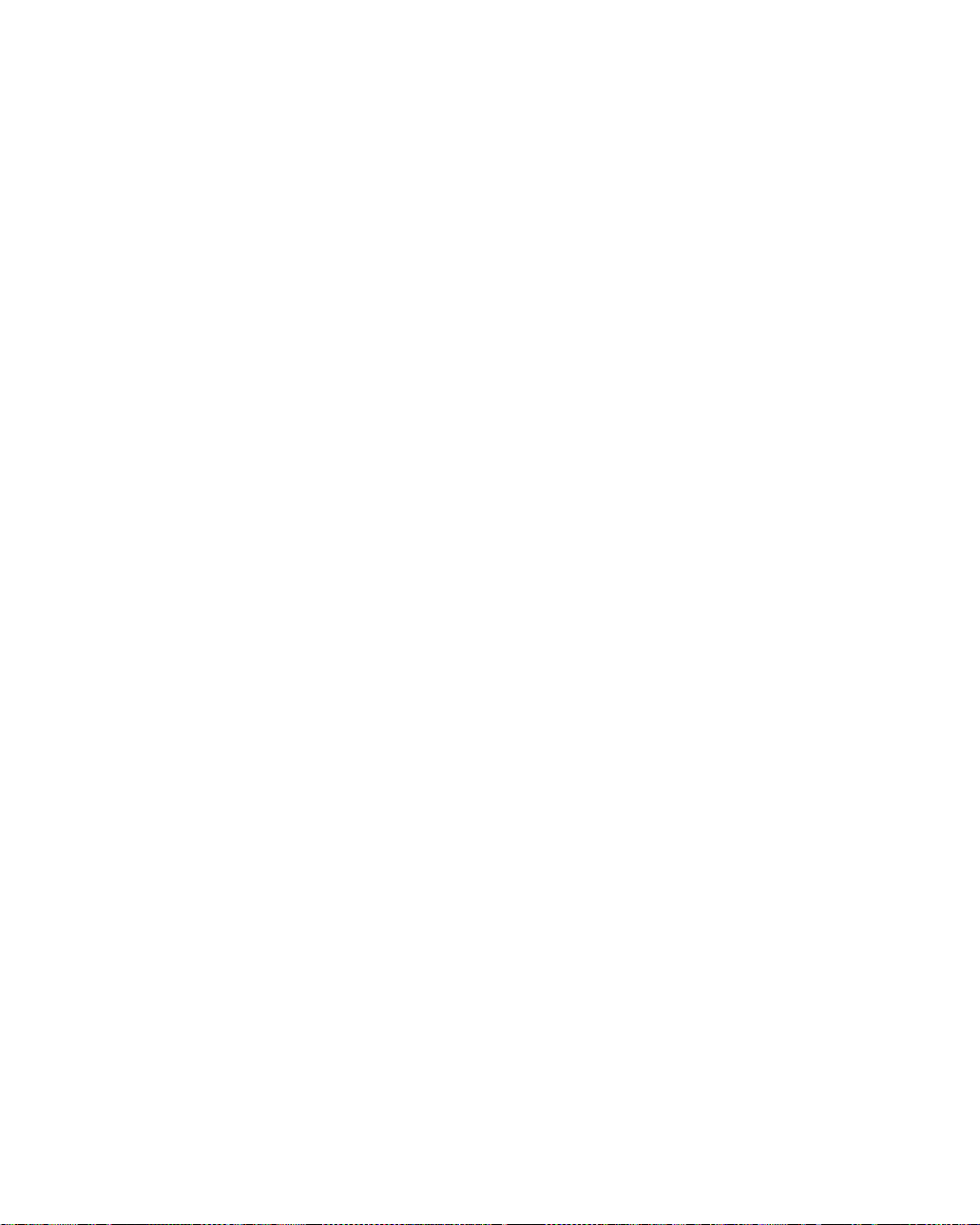
Bienvenue
Cinq minutes pour découvrir votre imprimante
Kits encreurs HP No. 80
Les kits encreurs HP No. 80 sont conçus pour votre imprimante HP DesignJet
1055CM ou 1050C.
Les kits encreurs comprennent trois éléments : les têtes d’impression, leurs
dispositifs de nettoyage et les cartouches d’encre. L’imprimante utilise quatre jeux de
chaque.
Chaque tête d’impression à jet d’encre thermique 600 ppp projette des goutelettes
d’encre sur le support. L’imprimante remplit automatiquement la tête en cours
d’impression, ce qui p ermet u n fonct ionneme nt ini nterrompu. L’approvisionnement
en encre est assuré par une cartouche d’encre grande capacité.
L ’imprimante utilise les dispositifs de nettoyage pour nettoyer et entretenir les têtes
d’impression, de manière à garantir une qualité d’image optimale et à prolonger leur
durée de vie en les bouchant lorsqu’elles ne sont pas utilisées. Les têtes d’impression
sont prévues pour une consommation de 700 ml ou, au plus, une durée de douze
mois dans l’imprimante, dans la mesure où elles sont utilisées dans des conditions
normales de fonct ion ne men t (un i qu eme nt a vec de s ca rt ou ch esHP) et que la dat e d e
péremption n’était pas dépassée au moment de l’installation. Néanmoins, les
résultats varient selon les réglages de qualité d’impression que vous utilisez.
Vous trouverez plus d’informations dans les dépliants accompagnant les têtes
d’impression, ainsi qu’au chapitre 4, Utilisation des consommables HP No. 80.
Résolution d’impression
Trois niveaux de qualité d’impression peuvent être sélectionnés à partir de votre
application ou du panneau avant de l’imprimante : Améliorée, Normale et Brouillon.
La résolution d’impression de la qualité Améliorée est de 600 x 600 points par
pouce ou de 1200 x 600 points par pouce pour les traits monochromes.
La résolution d’impression de l a qu al it é Normal e est de 30 0 x 300 poi nt s par po uce
ou de 600 x 600 points par pouce selon votre pilote. Les pilotes fournis avec
l’imprimante vous offrent une résolution de 600 x 600 points par pouce par défaut.
La résolution d’impression de la qualité Brouillon est de 300 x 300 ppp.
Utilisez Brouillon pour imprimer des épreuves avec un rendement maximal.
Normale est optimisé de façon à fournir la meilleure qualité de trait pour une rapidité
maximale. Enfin, Améliorée offre la meilleure qualité pour les images et les rendus.
1-3
Page 18
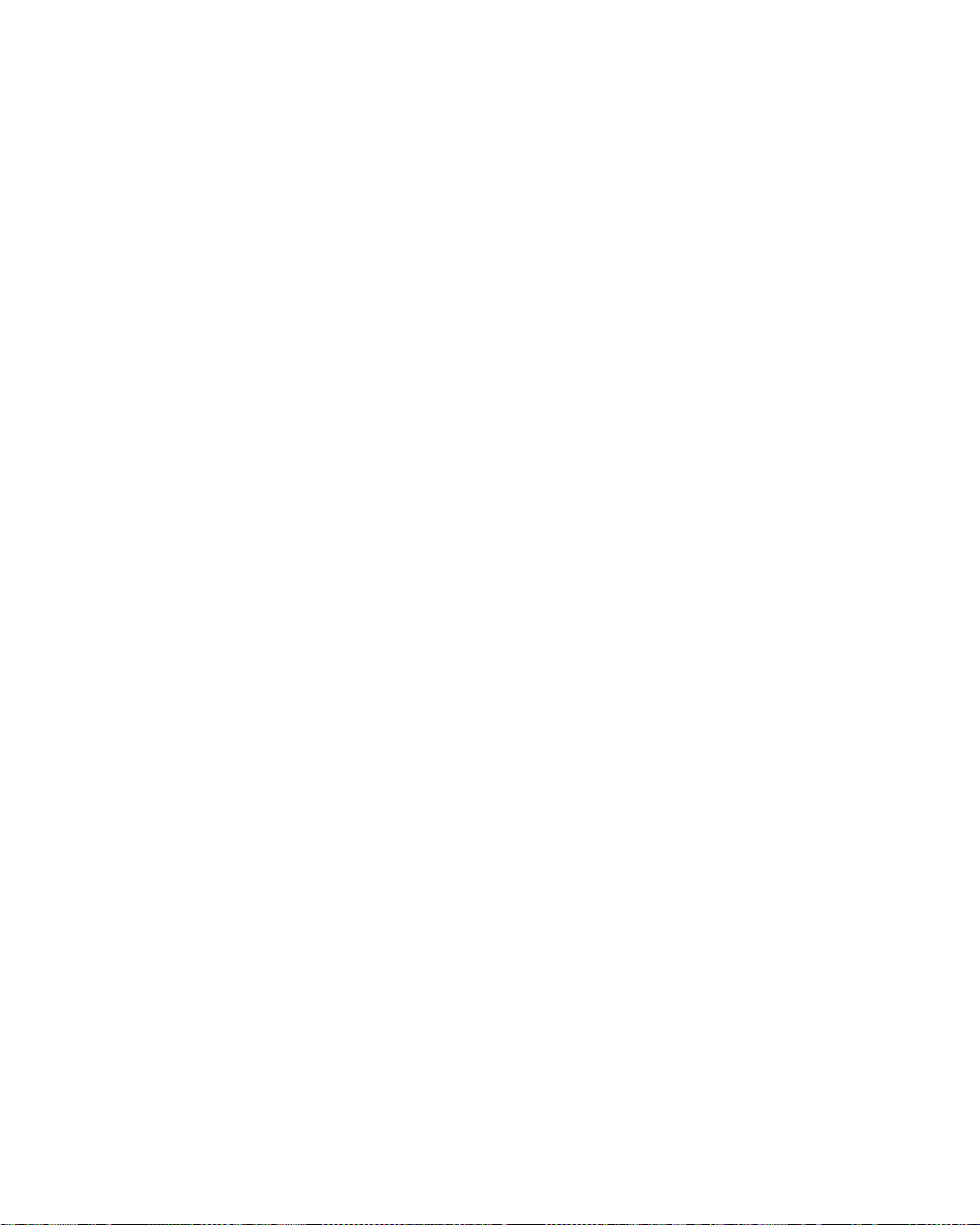
Bienvenue
Cinq minutes pour découvrir votre imprimante
Papier
Vous pouvez imprimer sur du support en rouleau ou en feuille jusqu’au format
E/A0. Les types de papier suivant sont acceptés par les kits encreurs HP No. 80 :
n Papier ord i naire
n Papier calque HP
n Papier jet d’encre blanc brillant HP
n Papier vélin HP
n Papier co uché HP
n Papier couché à fort grammage
n Papier photo glacé HP
n Film polyester transparent mat HP
n Film polyester transparent HP
n Papier calque naturel HP
n Papier calque naturel fin HP
Pour plus d’informations sur les papiers Hewlett-Packard, reportez-vous à la
page 3-4, T ypes de supp orts accept és d e ce manuel et au d ocument Paper Guide for
the HP DesignJet CP Printers fourni avec votre imprimante.
1-4
Interface utilisateur
Le panneau avant de l’imprimante offre une interface conviviale avec son bloc
d’affichage, qui vous don ne accès à un ensemble complet de fonctions d’impressi on
et à l’impression interne de plusieurs documents utiles. Reportez-vous chapitre 2,
Utilisation du panneau avant, où un court exercice vous apprend à parcourir les
menus et où sont décrites les diverses impressions internes.
Connexions
Votre imprimante est fournie avec un serveur d’impression HP JetDirect Fast
Ethernet 10/100 base TX (carte d’interface réseau) pour les connexions LAN, ainsi
qu’une interface parallèle pour les connexions directes avec votre ordinateur.
Reportez-vous au Guide de configuration pour la connexion de votre imprimante à
votre ordinateur ou à un réseau.
L’imprimante comporte également une interface RS-232, qu i n’est util isée que pour
les essais et la fabrication.
Page 19
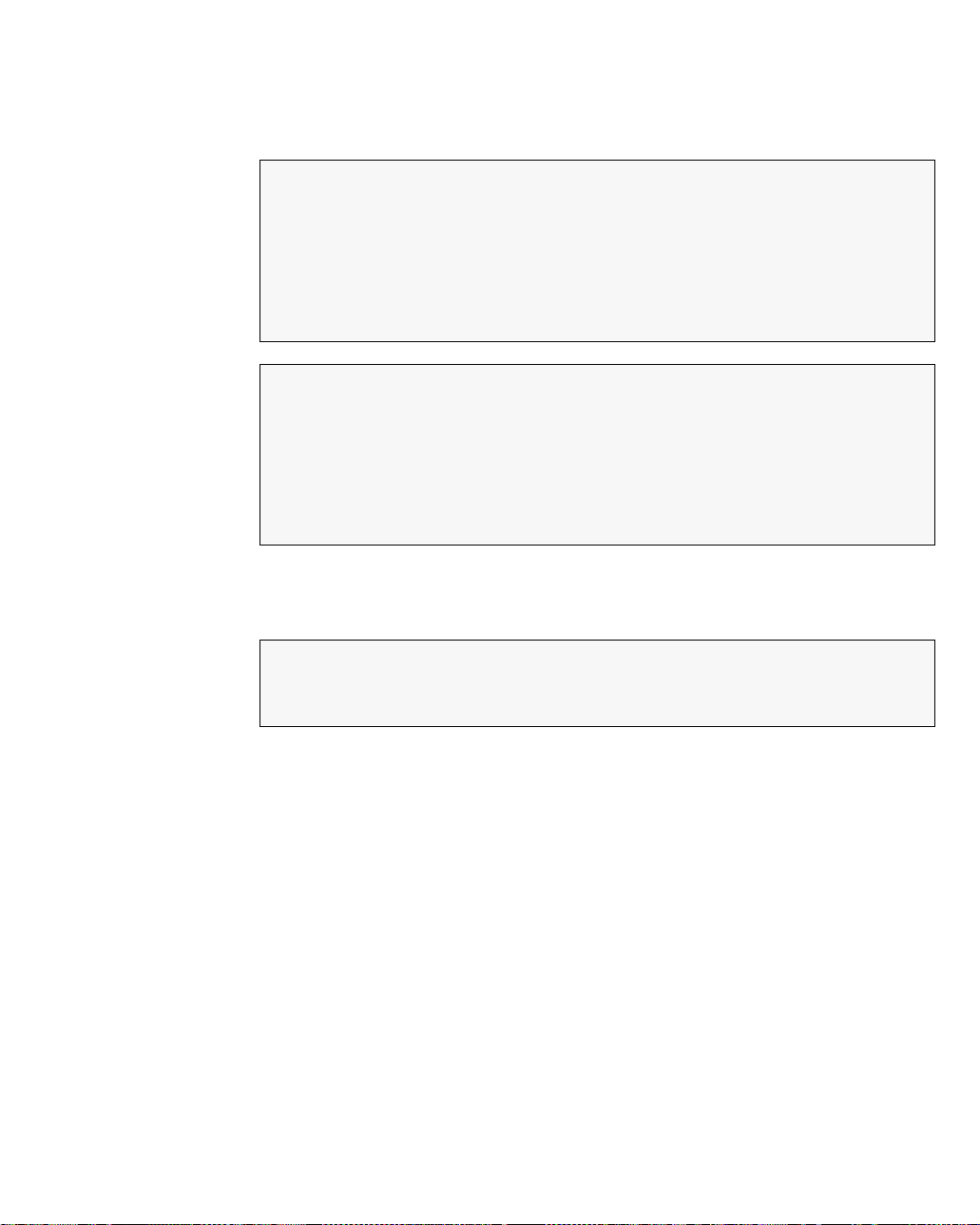
Mémoire
Bienvenue
Cinq minutes pour découvrir votre imprimante
1055CM
1050C
L’imprimante 1055CM est fournie avec 32 Mo de mémoire. Vous pouvez
compléter cette mémoire jusqu’à 128 Mo en installant des modules de mémoire
DIMM de 16, 32 ou 64 Mo. Les références de commande so nt indiqu ées à la page
13-15, Modules de mémoire.
En plus de cette mémoire, l’imprimante est dotée d’un disque dur interne utilisé
comme mémoire étendue pour l’inte rprétati on des fichi ers PostScript et HP-GL/2
et la gestion des impressions.
L’imprimante 1050C est fournie avec 16 Mo de mémoir e. Vous pouvez compl éter
cette mémoire jusqu’à 128Mo en installant des modules d’extension de 16, 32 et
64 Mo.
Si vous désirez installe r un disque d ur sur l’impr imante, un kit est dispon ible. L es
références de commande sont indiquées à la page 13-14, Commande
d’accessoires.
Mise à niveau
1050C Si votre imprimante est une 1050C et si vous voulez la mettre à niveau pour
imprimer des fichiers PostScript, un kit de mise à niveau est disponible.
Reportez-vous à la page 13-14, Commande d’accessoires.
Applications et pilotes
Pour être sûr que votre imprimante imprime exactement ce que vous lui demandez,
en termes de format, de position, d’orientation, de c ouleur et de qualité, utilisez le
pilote adapté à votre application et à votre imprimante et vérifiez qu’il est
correctement configuré.
Beaucoup d’applications comportent leurs propres pilotes. Une série de Notes
d’applications logicielles, traitant des applications les plus courantes, est livrée
avec l’imprimante. Si votre application y figure, aidez-vous de ces informations
pour configurer le logiciel.
1-5
Page 20
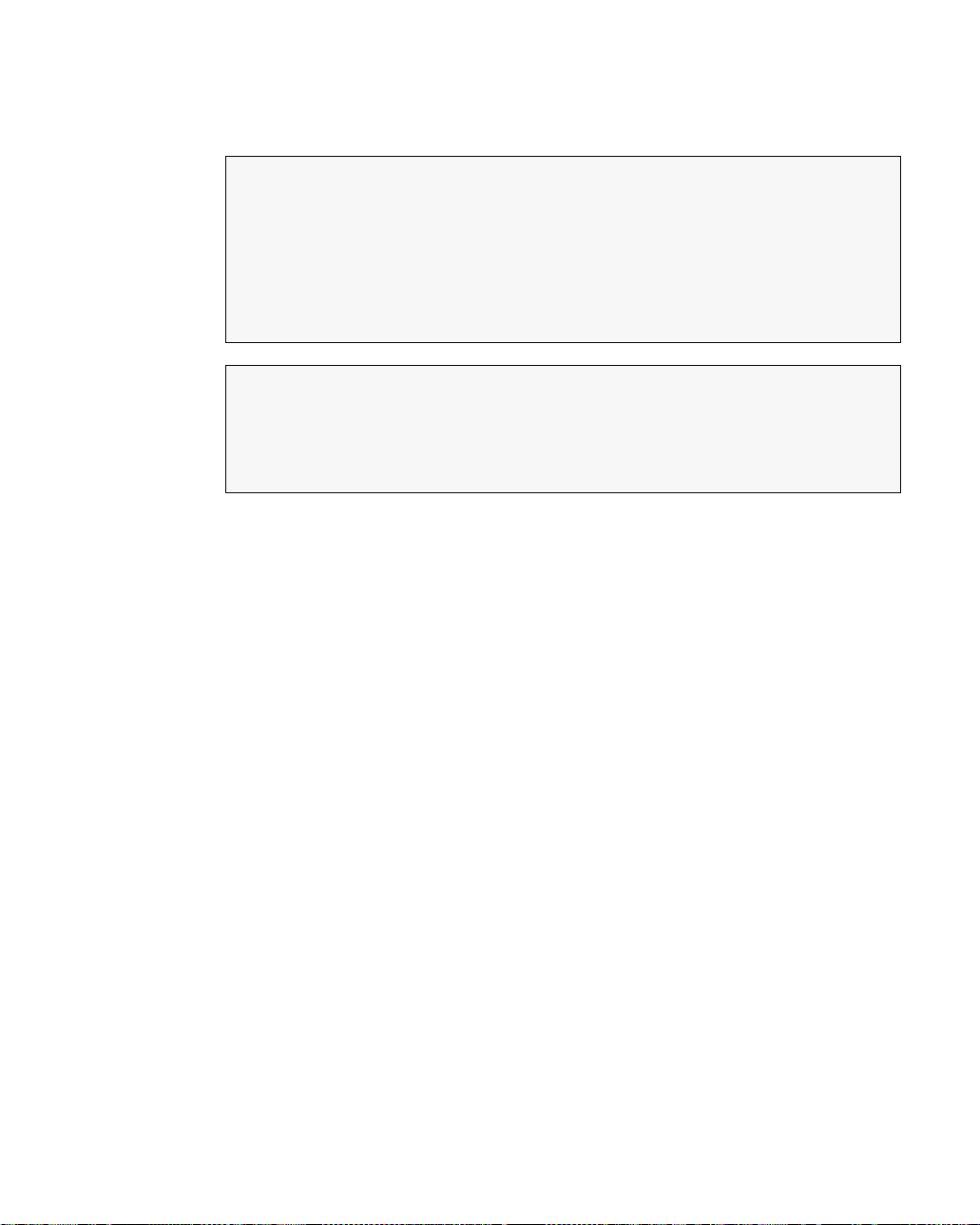
Bienvenue
Cinq minutes pour découvrir votre imprimante
1055CM
1050C
L’imprimante est fournie avec :
n Pilotes HP DesignJet PostScript® pour Macintosh® (QuickDraw™)
n Pilotes HP DesignJet PostScript® pour applications Microsoft® Windows™
n Pilotes Windows
n Pilotes AutoCAD pour DOS et Windows.
n Boîte à outils HP DesignJet
L’imprimante 1050C est fournie avec :
n Pilotes Windows
n Pilotes AutoCAD pour DOS et Windows
n Boîte à outils HP DesignJet
Pour certaines fonctions, l’imprimante se comporte différemment selon qu’elle
reçoit un fichier PostScript ou un fichier formaté dans un autre langage (HP-GL/2
ou RT L) . Dans t out ce manuel, l a mention “fichiers PostScript” désigne les fich iers
envoyés à l’imprimante à l’aide du pilote HP DesignJet PostScript fourni avec
l’imprimante et installé par vos soins sur votre Macintosh ou votre PC.
Si des pilotes AutoCAD existent pour la version spécifique d’AutoCAD dont vous
disposez, il est fortement recommandé d’installer et d’utiliser ces pilotes pour
imprimer à partir d’AutoCAD.
1-6
Page 21

HP DESIGNJET
1050 C
Vue avant de l’imprimante
Bienvenue
Cinq minutes pour découvrir votre imprimante
Chariot des têtes
d’impression
Logements
des cartouches
Butée amovible
du support
Rouleau de papier
Bac collecteur
Cartouche d’encre
Tête
d’impression
Dispositif
de nettoyage
de la tête
d’impression
Capot
Interrupteur
Marche/Arrêt
B
MY
C
Bloc d’affichage
du panneau avant
Poste d’entretien
des kits encreurs
Rouleau d’entrée
du support en rouleau
Platine d’entrée
du support en fe uilles
Bloc d’entrée
du support en rouleau
Poignée
C6074274
1-7
Page 22

Bienvenue
1
2
Logements des
(derrière le cache)
Interface réseau
modules d’extension
Disque dur
(1055CM seulement)
t
Cinq minutes pour découvrir votre imprimante
Vue arrière de l’imprimante
2
1
1-8
Interrupteur d’isolemen
Prise du cordon
d’alimentation
C6074057
Page 23
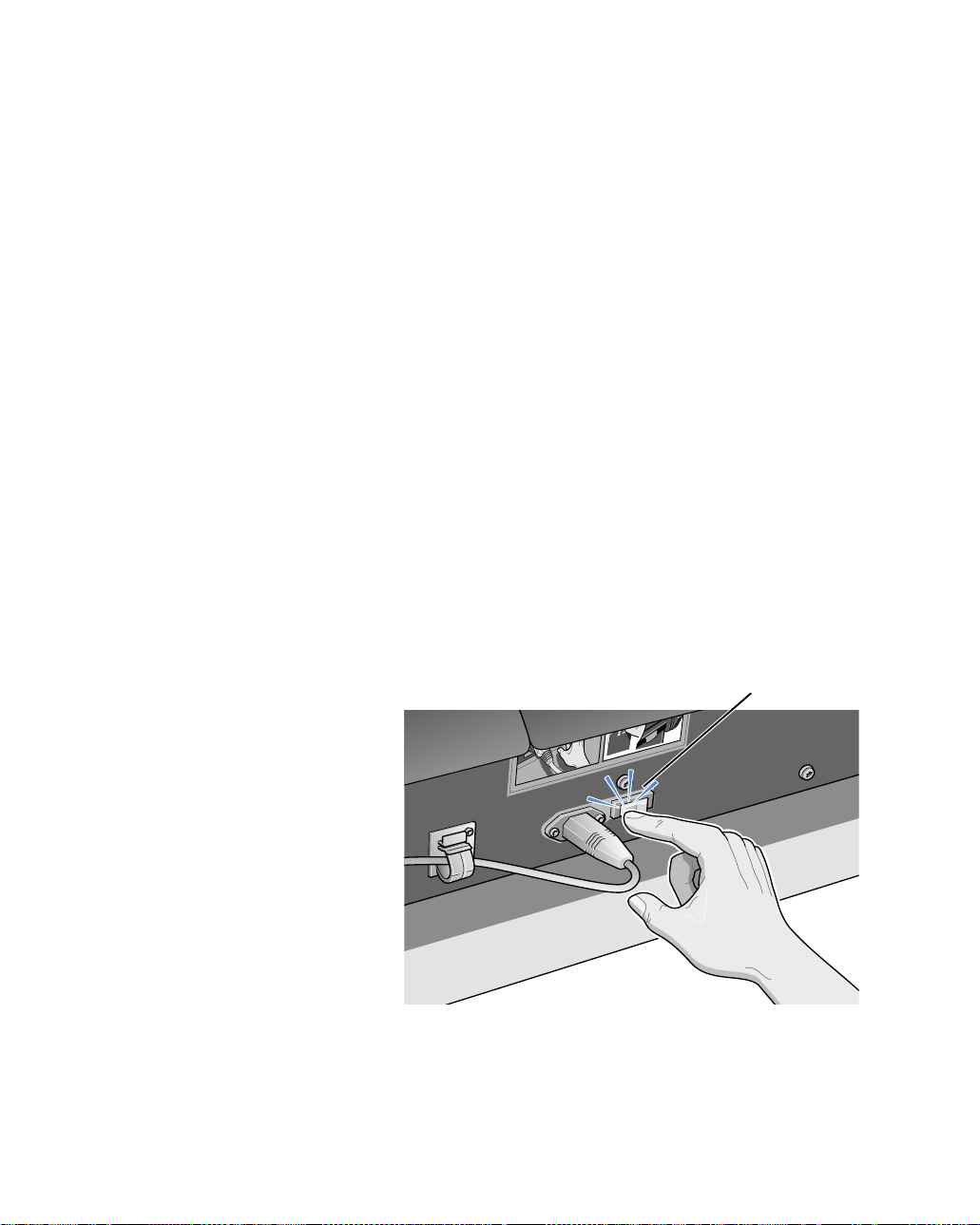
Bienvenue
Cinq minutes pour découvrir votre imprimante
Démarrage de l’imprimante
REMARQUE : lorsque vous mettez l’imprimante en marche pour la pr emièr e fois,
il est important de vous reporter au Guide d’installation fourni avec l’imprimante,
car vous devez suivre certaines procédures spéciales.
Pour des raisons de sécurité, maintenez les objets tels que cheveux, bijoux et
vêtements éloignés des parties mécaniques et électroniques de l’imprimante.
Vérifiez que le cordon secteur fourni avec l’imprimante est adaptée à votre prise secteur.
Utilisez uniquement un cordon d’alimentation à trois fils (avec fil de terre) avec cette
imprimante.
Mise sous tension
L’imprimante comporte deux interrupteurs :
Un interrupteur d’isolement situé à l’arrière de l’imprimante.
a)
b) Un interrupteur Marche/Arrêt situé sur le panneau avant de l’imprimant e.
Pour allumer l’impr im ante, vous devez utiliser ces deux interrupteurs.
1 Mettez l’interrupteur d’isolement de la face arrière en position Marche (I).
Interrupteur d’isolement
en position de marche (I)
1
C6074259
1-9
Page 24
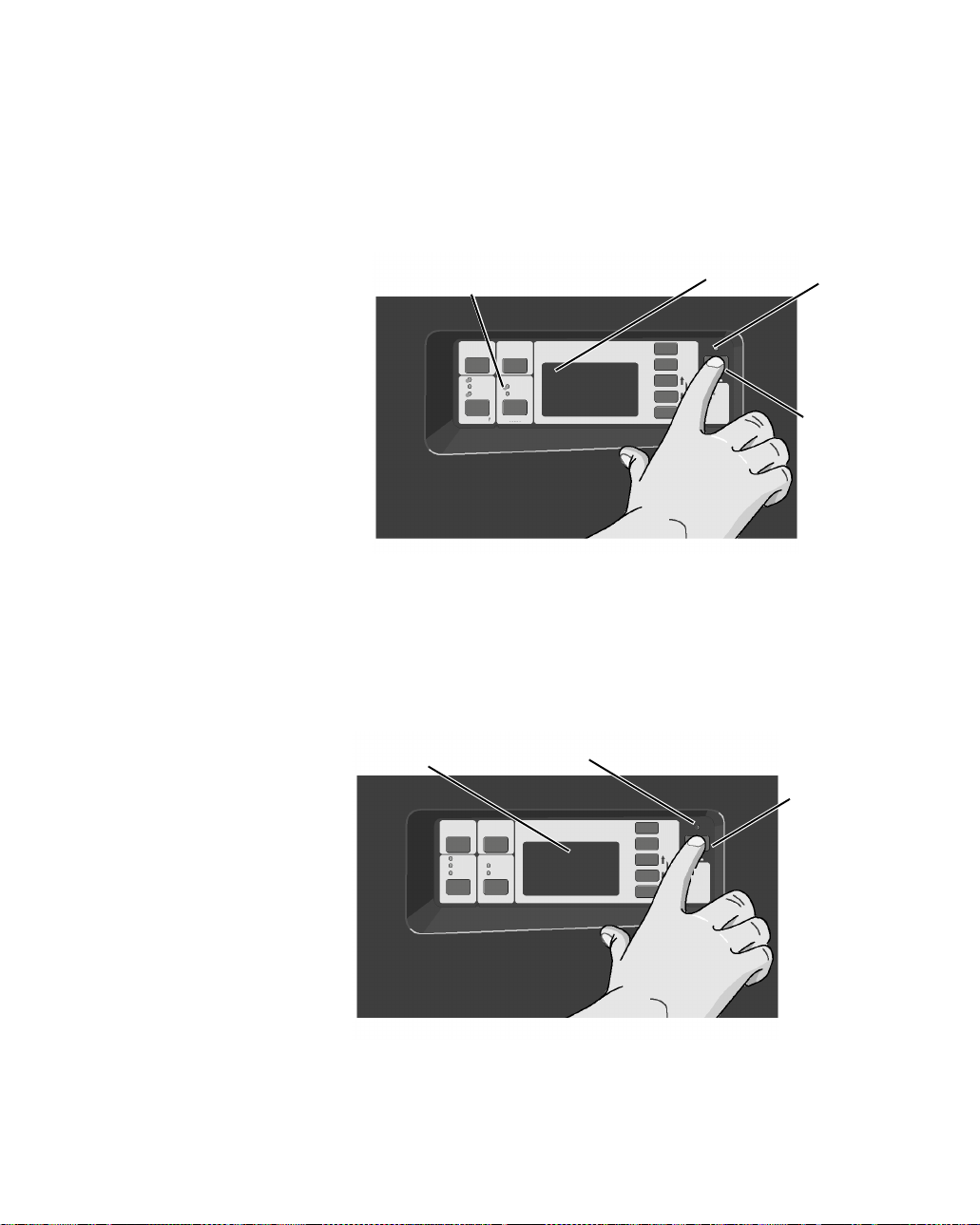
Bienvenue
Cinq minutes pour découvrir votre imprimante
REMARQUE : le voyant rouge du panneau avant est allumé, indiquant que
l’imprimante est en mode d’économie énergie et est prête à être mise en marche.
2 Appuyez sur l’interrupteur Marche/Arrêt du panneau avant. Le bloc d’affichage du
panneau avant indique alors l’état de l’imprimante.
Les voyants verts indiquent
les tests de démarrage
Message du panneau avant
indiquant le démarrage
Le voyant
rouge
s’éteint
Avancer
Annuler
Améliorée
Normale
Brouillon
Qualitéd’impression
et couper
Couleur
Couleur
Niv. gris
Test automatique...
Veuillez patienter
Début
Retour
ches
Interrupteur
Marche/
Arrêt
allumant
l’imprimante
C6074284
Mise hors tension
1 Pour éteindre l’imprimante, mettez l’interrupteur Marche/Arrêt en position Arrêt.
Le voyant rouge s’allume de nouveau et le bloc d’affichage se vide. Ce processus
peut durer quelques secondes.
Plus de messages
sur le panneau avant
Avancer
Annuler
et couper
Améliorée
Normale
Couleur
Brouillon
Niv. gris
Qualité d’impression
Couleur
Le voyant rouge s’allume
Début
Mise hors tension
Veuillez patienter...
Retour
Appuyez sur
l’interrupteur
Marche/Arrêt
pour éteind re
ches
l’imprimante
1-10
C6074284
Page 25
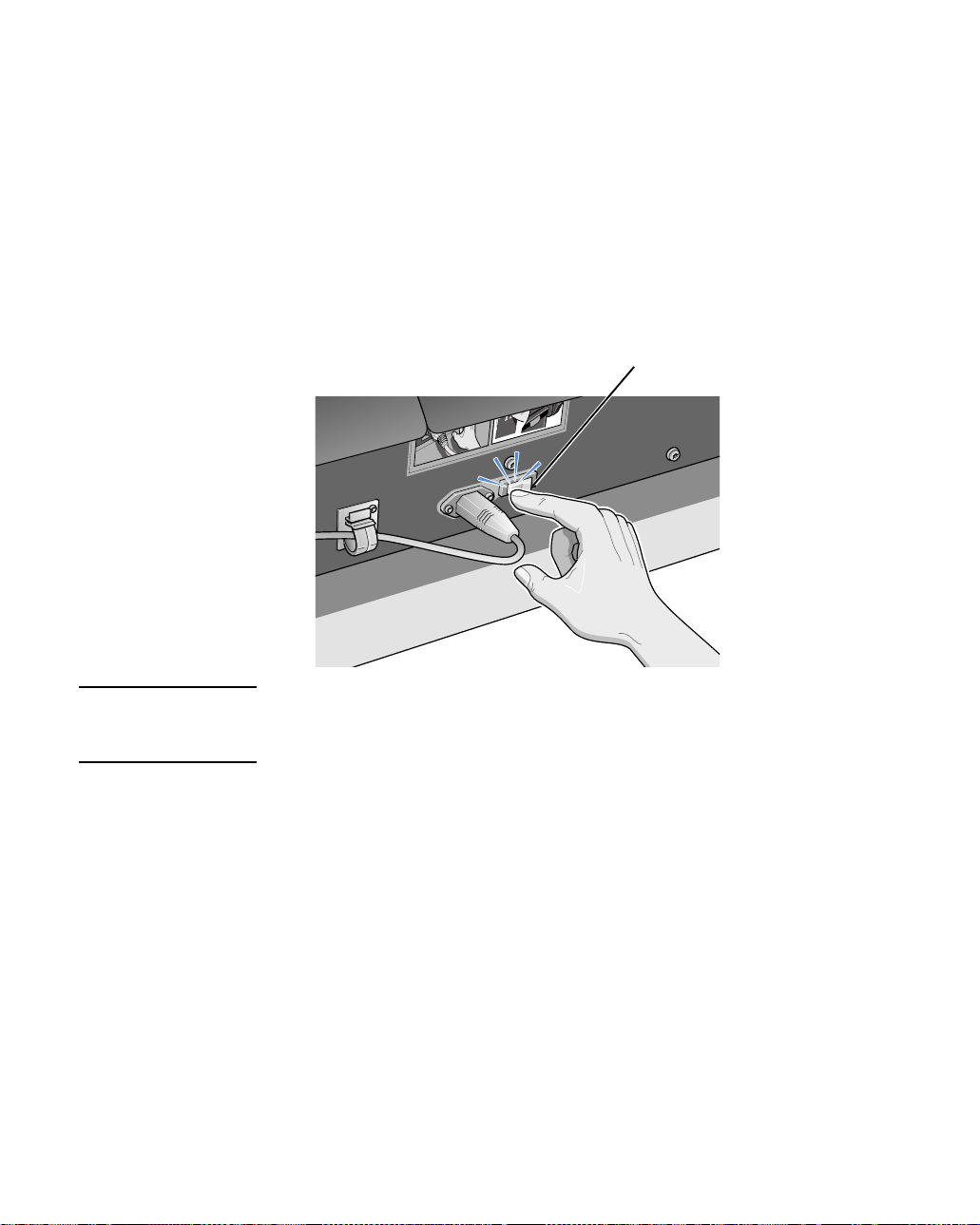
Bienvenue
Cinq minutes pour découvrir votre imprimante
Interrupteur d’isolement
L’interrupteur d’isolement ne doit être actionné pour isoler l’imprimante que dans
les cas suivants :
a) Retrait/installation de modules d’extension mémoire
b) Retrait/installation du serveur d’impression JetDirect et du disque dur
c) Branchement à un ordinateur
d) Transport
Interrupteur d’isolement
en position éteinte (0)
1
C6074059
ATTENTION L’interrupteur d’isolement doit être en position éteinte (0) lorsque
l’imprimante est en mode attente/économie d’énergie (interrupteur Marche/
Arrêt en position éteinte).
1-11
Page 26
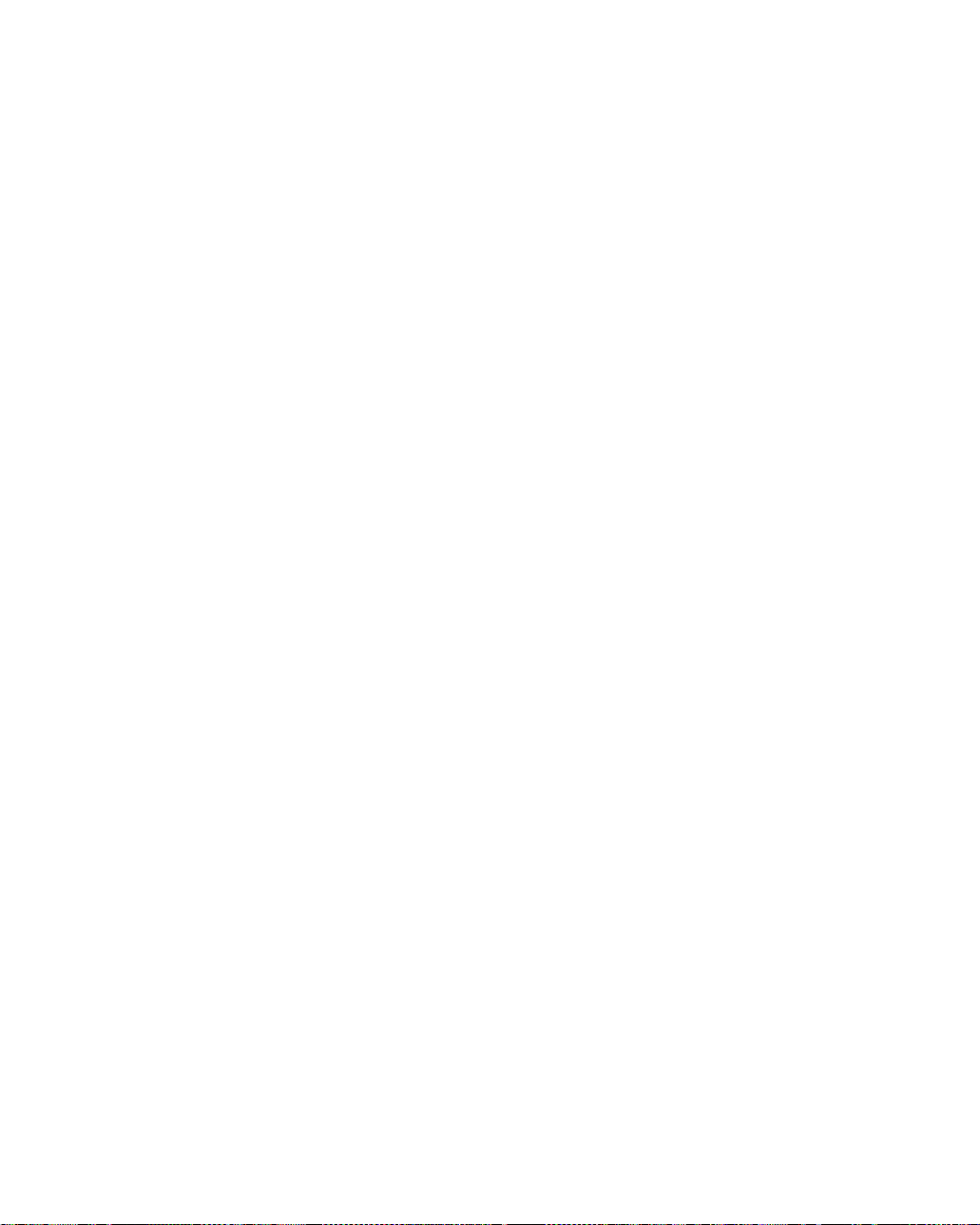
Bienvenue
Cinq minutes pour découvrir votre imprimante
1-12
Page 27

Utilisation
du panneau avant
Panneau avant 2-2
Impression de la configuration actuelle 2-6
1
2
Accès aux menus de configuration de l’imprimante 2-7
Impression des menus du panneau avant 2-9
Impression des impressions internes 2-11
Arborescence des menus du panneau avant 2-12
Navigation dans le système de menus 2-18
Exemples de navigation 2-19
2-1
Page 28
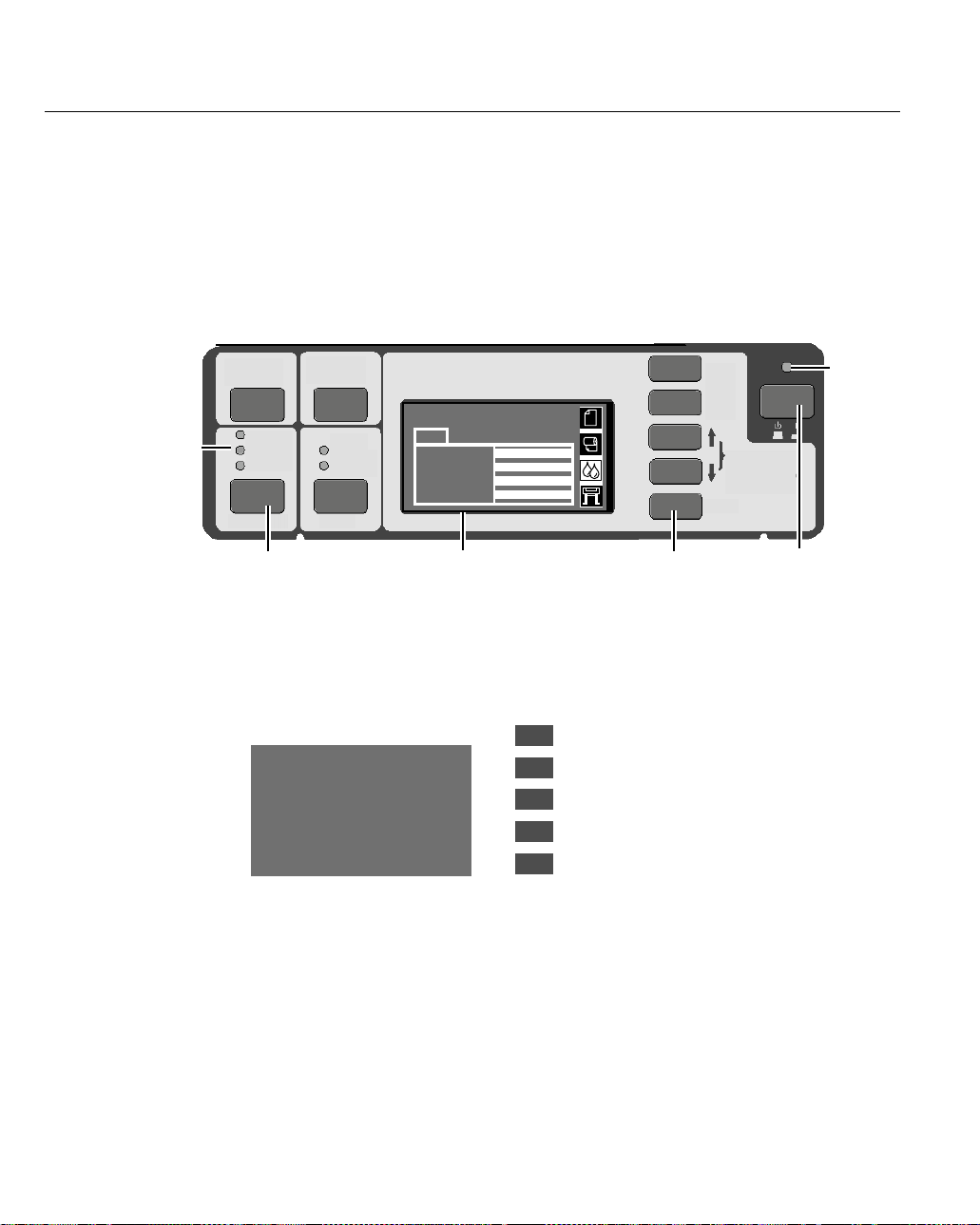
Utilisation du panneau avan t
Panneau avant
Panneau avant
Le panneau avant de l’imprimante comprend les zones fonctionnelles suivantes :
■
■
■
■
Annuler
Voyants
d’état
(verts)
Améliorée
Normale
Brouillon
Un bloc d’affichage des messages
Des touches d’affichage
Des touches d’action et leurs voyants d’états, sur la gauche
Un interrupteur Marche/Arrêt et son voyant d’alimentation.
Avancer et
couper
Couleur
Niv. gris
Prêt
Encre
CYA N
MAGENTA
YELLOW
BLACK
Début
Retour
Entrée
Impr. configuration
actuelle
(Appuyer sur les
2 touches)
Voyant
d’alimentation
(rouge)
C6074202
Touches d’action
Bloc d’affichage
Touches d’affichage
Bouton
Marche/Arrêt
Touches d’affichage La section affichage du panneau avant se compose du bloc d’affichage et de cinq
touches d’affichages : (Début, Retour, ↑, ↓ et Entrée).
Début
Bloc d’affichage
des messages
Retour
↑
↓
Entrée
Les touches d’affichage vous permettent de parcourir le système de menus et de
sélectionner icônes et menus (voir page 2-18, Navigation dans le système de
menus). Elles servent également à réagir à des messages (voir chapitre 12-2,
Description des messages et actions correctives pour une description détaillée des
messages d’erreur et d’état).
2-2
Page 29
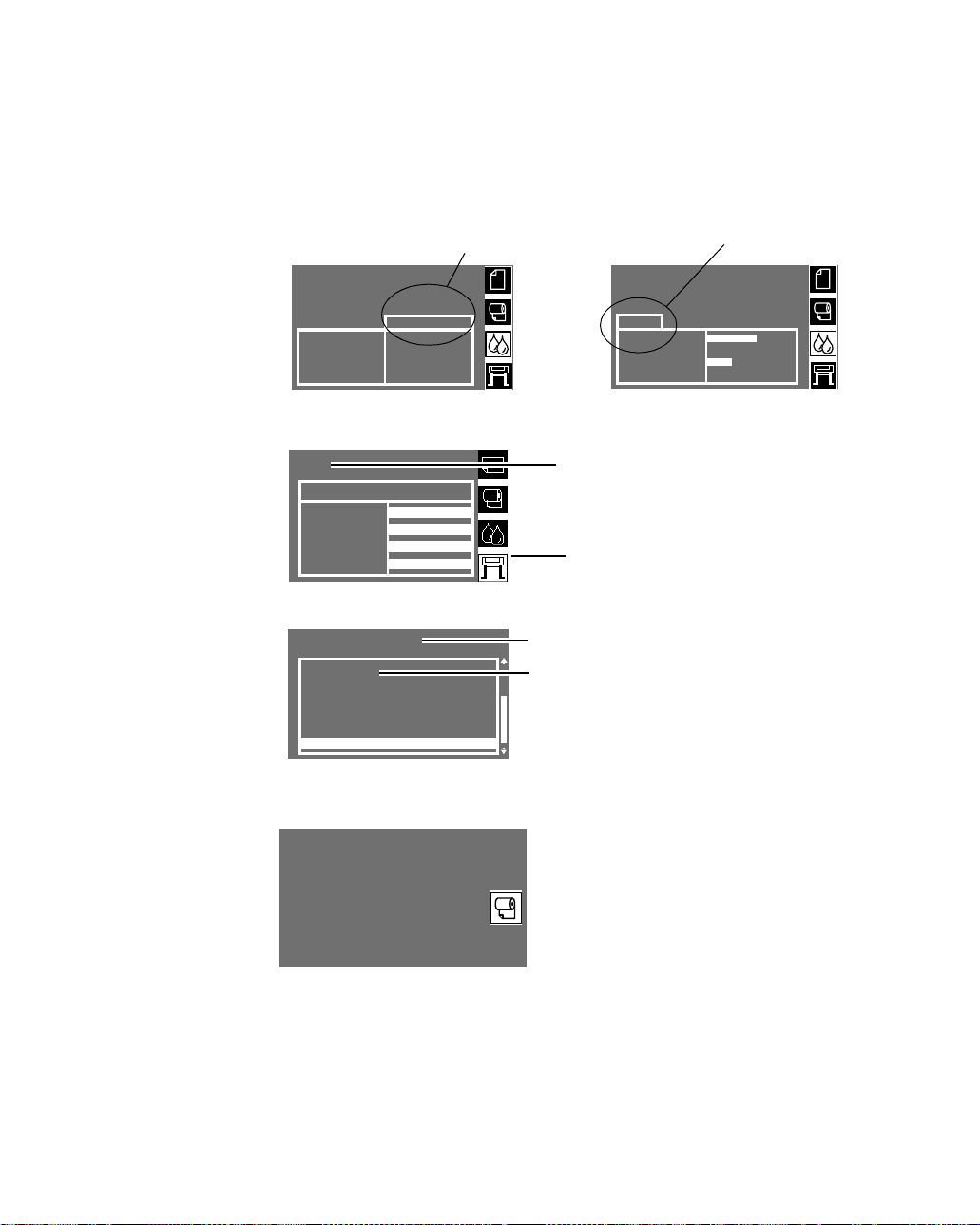
Utilisation du panneau avant
Panneau avant
Bloc d’affichage Le bloc d’affichage peut comporter plusieurs lignes de texte et icônes de menus.
Elles sont utilisées pour afficher :
■
Des informations sur l’état du kit encreur HP No. 80.
l’état des têtes d’impression
Informations sur
Remplacer tête(s) impr.
CYA N
MAGENTA
JAUNE
NOIR
■
Des messages et des menus.
Prêt
Niveau d’encre
CYAN
MAGENTA
JAUNE
NOIR
■
Des menus utilisés pour configurer l’imprimante.
Menus config imprimante
Qualité d’image...
Config. périph....
Réglages E-S...
Utilitaires ...
Démos ...
Tête d’impr.
Remplacer
OK
OK
OK
Message sur l’état général de l’imprimante
Icône de menu
Titre du menu
Menu
Remplacer la
cartouche d’encre
Encre
CY AN
MAGENTA Bas
JAUNE
NOIR
Vide
Informations sur
les cartouches d’encre
■
Des instructions relatives au chargement et à l’alignement d u su pport en rouleau.
CHARGEMENT ROULEAU
Aligner bord rouleau
avec ligne blanche .
Charger rouleau
jusqu’au bip.
2-3
Page 30
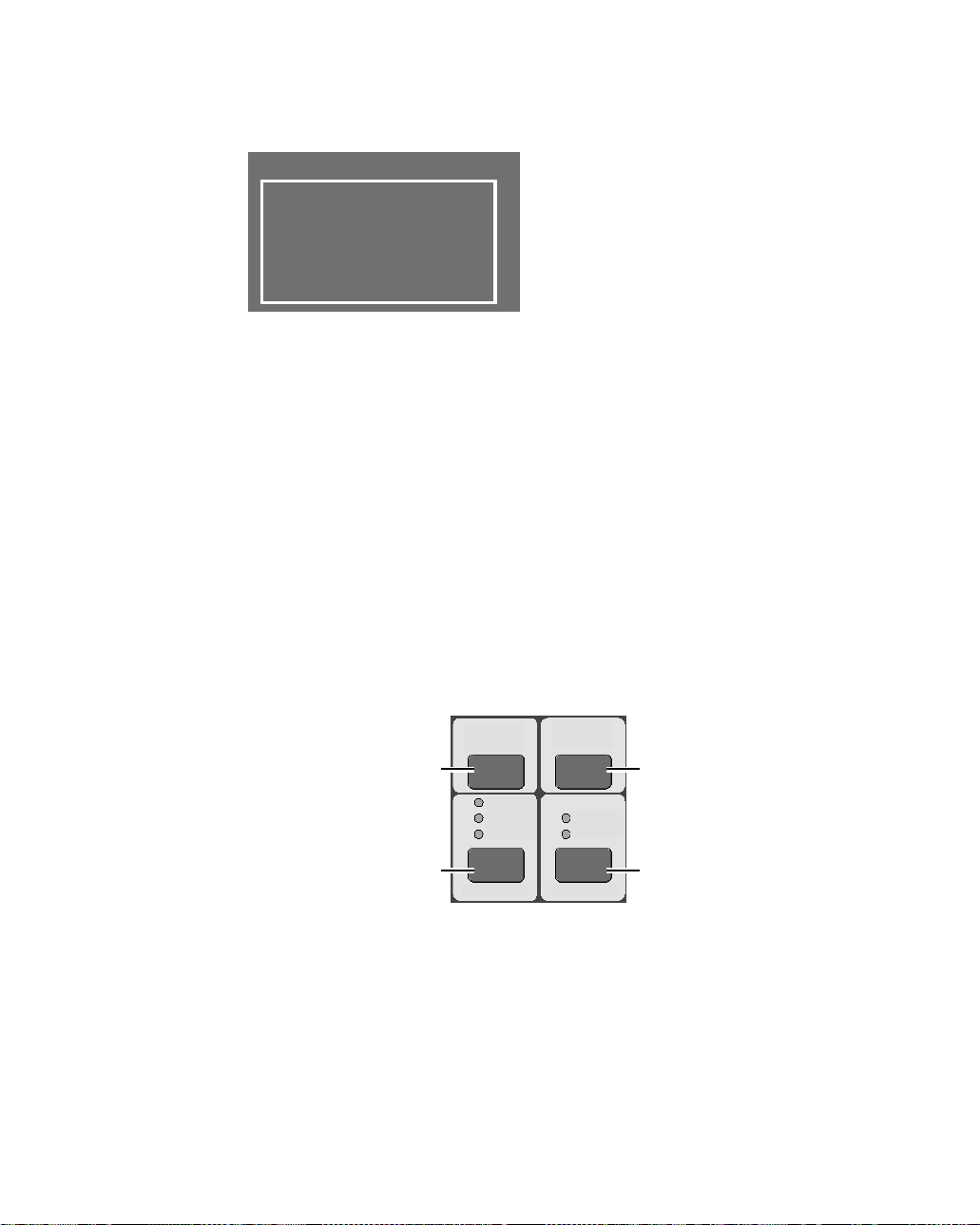
Utilisation du panneau avan t
Panneau avant
■
La quantité d’encre restante :
Info cartouche cyan
Cartouche HP No.8
Niv . encre=87%
Capacité=350ml
No de pièce=C4871A
Mois fabric. =5/1998
Touches d’action La section action du panneau avant comprend quatre touches d’action : Annuler,
A vance r et couper, Couleur et Qualité d’impression. Les zones Couleur et Qualité
d’impression com portent des voyants d’état verts en regard des différents réglages .
Les touches d’action permettent :
■
D’annuler les opérations suivantes lorsqu’elles sont en cours (Annuler):
– Impression
– Chargement du support
■
De faire avancer le support et de le couper (Avancer et couper).
■
De permuter entre l’impression en couleur et en niveau de gris (Couleur).
■
De sélectionner une réso lu ti on d’ i mpressi on (Qu alité d’i mpr ession: Br ouil lon,
Normale et Améliorée). Reportez-vous au chapitre 7, Gestion des im pressions,
pour plus d’informations sur l’utilisation de ces touches.
2-4
Touche Annuler
Touche Qualité d’impression
Annuler
Améliorée
Normale
Brouillon
Qualité impression
Avancer
et couper
Couleur
Niv. gris
Couleur
Touche Avancer et couper
Touche Couleur/Niveaux de gris
C6074279
Page 31

Utilisation du panneau avant
Panneau avant
Voyants d’état Les voyants d’état fournissent des informations sur la configuration et l’état de
l’imprimante. Ces voyants sont décrits plus loin dans ce manuel
Voyants
d’état
Améliorée
Brouillon
Qualité impression
Couleur
Niv. gris
Couleur
C6074280
REMARQUE Dans la plupart des cas , les réglages effectu és dans votre applicatio n ou dans
votre pilote d’imprimante sont prioritaires par rapport aux réglages effectués
sur le panneau avant de l’imprimante.
Section alimentation La section alimentation contient l’interrupteur marche/arrêt. Vous devez toujours
utiliser cet interrupteur pour éteindre l’imprimante. Il arrête l’imprimante en
vérifiant que les têtes d’impression sont bien retournées à leu r emplacement où elles
ne sécheront pas. Le voyant rouge situé au-dessus de l’interrupteur doit être allumé
lorsque l’imprimante a été éteinte correctement.
Début
TOP
BACK
Retour
Impr.
PRINT CURRENT
actuelle
CONFIGURATION
(PRESS BOTH KEYS)
(Appuyer sur
les deux touches)
ENTER
Entrée
configuration
C6074181
Interrupteur
Marche/Arrêt
2-5
Page 32

Utilisation du panneau avan t
Impression de la configuration actuelle
Impression de la configuration actuelle
Pour lancer une "impression de la configuration actuelle" depuis le panneau avant :
1 Vérifiez que le support est chargé (feuilles ou rouleau). S’il s’agit de support en
feuilles, il doit être au format A4 ou US Letter.
2 Appuyez sur le bouton Début pour sélectionner le menu principal sur le panneau
avant.
3 Vérifiez que le panneau avant affiche le message Prêt.
Prêt
Encre
CY AN
MAGENTA
JAUNE
NOIR
4 Appuyez simultanément sur les touches ↑ et ↓ pour imprimer la configuration
actuelle.
2-6
TOP
Début
BACK
Retour
Impr.
PRINT CURRENT
configuration
CONFIGURATION
actuelle
(PRESS BOTH KEYS)
(Appuyer sur
les 2 touches)
ENTER
Entrée
Impr. configuration
actuelle
Retour
(Appuyer sur les
2 touches)
Impr. configuration
Entrée
actuelle
(Appuyer sur les
deux touches)
Entrée
5 Le panneau avant affiche le message Réception pendant le traitement du fichier,
puis Impression dès que l’impression commence.
REMARQUE : l’impression est automatique et dure environ deux minutes.
Conservez-la pour référence.
Début
Page 33

Utilisation du panneau avant
Accès aux menus de configuration de l’imprimante
Accès aux menus de configuration de l’imprimante
1 Vérifiez qu’un écran d’état est affiché, comme dans l’exemple ci-dessous :
Prêt
Encre
CY AN
MAGENTA
JAUNE
NOIR
Prêt
CY AN
MAGENTA
JAUNE
NOIR
Tête d’impr.
O.K.
O.K.
O.K.
O.K.
2 Appuyez sur la touche ↑ ou ↓ pour sélectionner l’un des 4 menus de l’imprimante.
Les 4 icônes correspondent aux 4 menus de l’imprimante :
Menus
Feuille
individuelle
Menus
Support
en rouleau
Menus
Kit encreur
Menus
Configuration
imprimante
REMARQUE : Reportez-vous aux pages 3-9 et 3-10 pour plus d’informations sur
les menus Support en rouleau et Feuille individuelle et à la page 4-13, Structure du
menu Kit encreur, pour plus d’informations sur les menus Kits encreurs.
3 Appuyez une fois sur la touche ↓ ou ↑ jusqu’à ce que l’écran d’état affiche l’icône
du menu de configuration de l’imprimante, représentée ci-dessous :
Prêt
Encre
CY AN
MAGENTA
JAUNE
NOIR
2-7
Page 34

Utilisation du panneau avan t
Accès aux menus de configuration de l’imprimante
4 Appuyez sur la touche Entrée pour accéder au menu Configuration de
l’imprimante. Le panneau avant affiche les entrées de menu de configuration de
l’imprimante :
Menus config imprimante
Gestion impres sio n . . .
Format de page ...
Paramètres plumes ...
Config. périph. ...
Réglages E-S ...
Remarque : lorsque le menu court est sélectionné,
le menu Réglages E-S n’apparaît pas.
Sur le passage entre menu court et menu complet, reportez-vous à la page 2-19,
Sélection du mode de menus complets.
REMARQUE Il est possible que vous ne puissiez pas accéder immédiatement au système de
menus, si la tâche en cours ne le permet pas. Dans ce cas, attendez que la tâche
soit terminée, puis réessayez.
2-8
Page 35

Utilisation du panneau avant
Impression des menus du panneau avant
Impression des menus du panneau avant
Vous pouvez voir la structure de menus complète disponible sur l'imprimante en
imprimant l'arborescence des menus du panneau avant ou en vous reportant à la
page 2-12, Arborescence des menus du panneau avant. Servez-vous en pour mieux
comprendre la structure de menus et pour naviguer dans cette structure.
REMARQUE L’arborescence des menus s’imprime dans le format spécifié dans les réglages
Format de page → Dimens. du panneau avant. Cependant, si le support en feuille
est chargé, sa taille sera automatiquement réduite. Assur ez-vous qu e ce réglage
correspond à la taille voulue avant d’imprimer.
1 Assurez-vous que le support est chargé. Reportez-vous à la page 3-15, Chargement
du support en rouleau, pour des informations sur le chargement.
2 Appuyez sur la touche Début pour sélectionner le menu principal sur le panneau
avant.
3 Vérifiez que le panneau avant affiche le message Prêt.
Prêt
Encre
CY AN
MAGENTA
JAUNE
NOIR
4 Appuyez sur la touche ↓ ou
↑
pour sélectionner l’icône du menu Config
Message Prêt
Icône Config. imprimante
imprimante, puis sur la touche Entrée.
5 Le panneau avant affiche les options du menu config imprimante :
Menus config imprimante
Gestion d’impression...
Format de page...
Réglages HP-GL/2...
Qualité d’image...
Config. périph....
2-9
Page 36

Utilisation du panneau avan t
Impression des menus du panneau avant
6 Appuyez sur ↓ jusqu’à ce que “Démos” soit sélectionné.
Menus config imprimante
Qualité d’image....
Config. périph.
Réglages E-S
Utilitaires
Démos...
7 Appuyez sur la touche Entrée
8 Appuyez sur ↓ ou ↑ jusqu’à ce que “Menu” s’affiche.
Démos
Palette...
Menu...
Echantillons
9 Appuyez sur la touche Entrée.
10 Le panneau avant affiche le message “Réception” tant que le fichier est en cours de
traitement, puis l’imprimante commence à imprimer l’arborescence des menus du
panneau avant. Lorsque l’impression est terminée, le document tombe dans le bac
récepteur en-dessous de l’imprimante. Sur l’impression de l’arborescence des
menus, reportez-vous à la page 2-12, Arborescence des menus du panneau avant.
Observez l’arborescence des me nus du panneau avant. Elle montre l ’ensemble de l a
structure des menus.
2-10
Page 37

Impression des impressions internes
L’imprimante peut générer des impressions internes répertoriées ci-dessous.
Config HP-GL/2
Cette impression indique le réglage en cours des fonctions HP-GL/2. Reportez-vous
à la page
Rapport d’utilisation
L'impression Informations d'utilisation de l'imprimante présente l'état des
compteurs d'utilisation de l'imprimante. Ces informations comprennent le nombre
d'impressions total et par format de support, par type de support et par mode
d'impression, ainsi que la quantité d'encre totale utilisée par couleur. Les valeurs
indiquées dans ce rapport sont des estimations
Impression de la qualité d’image
Cette impression est utilisée po ur diagnosti quer les prob lèmes de quali té d'image et,
le cas échéant, pour identifier leur cause. Reportez-vous à la page
utiliser l’impression de qualité d’image
8-2, Impression de la configuration HP-GL/2.
Utilisation du panneau avant
Impression des impressions internes
.
9-4, Comment
, pour plus d’informations.
Impression de maintenance
Cette impression fournit les informations nécessaires à la maintenance de
l'imprimante (configuration interne en cours, conditions d'exploitation (température
et humidité), niveaux d'encre et statistiques relatives à l'utilisation de l'imprimante).
Menus du panneau avant
Cette impression présente la structure des menus (arborescence) disponible sur
l’imprimante pour vous aider à localiser des options de menu sur le panneau avant.
Reportez-vous à la page
2-9, Impression des menus du panneau avant.
Palette HP-GL/2
Cette impression montre les définitions de couleurs ou de niveaux de gris de la
palette de couleurs actuellement sélectionnée. Reportez-vous au chapitre 6,
Contrôle de l’apparence d’une impression.
Echantillons
Ces impressions sont une démonstration des capacités de l’imprimante.
2-11
Page 38

Utilisation du panneau avan t
Arborescence des menus du panneau avant
Arborescence des menus du panneau avant
Légende :
1 Les éléments figurant dans des rectangles jaunes apparaissent toujours sur le
panneau avant.
2 Les éléments figurant dans des rectangles blancs n’apparaissent sur le panneau
avant que lorsque Utilitaires - >Mode menu est réglé à Complet. Complet est la
valeur par défaut.
3 Les éléments marqués d’un symbole @ nécessitent un pilote PostScript.
99 ... 1, 0
Largeur, Longueur
Copies
O. K.
Gest. file d’at.
Gestion impression
Statistiques
Suppression page
Amener au début,
99 ... 2, 1 min
Non
Oui, Non
Par ordre, Optimum
Imbriquer
File d’att.
2-12
Page 39

Utilisation du panneau avant
Arborescence des menus du panneau avant
30...5
Statistiques
Meil. ARCH,
ARCH A ... E1
A2 surdim., A1 surdim.
ARCH
Surdim.
Surf. enc., Logiciel, etc.
Dimens.
Meil. ANSI,
Meil. JIS B,
JIS B4 ... B1
JIS
Meil. ISO A,
ANSI A ... E
ISO A4 ... A0
ISO
ANSI
0 ... 270
TOYO,
Rotation
Normales, Etendues
SWOP, Native
Marges
Automatique
On, Off
On, Off
Esp. Imbric.
Manuel
Oui, Non
Miroir
@@
100% ... 419%
Remplit la pae
Echelle PS
Format de page
2-13
Page 40

Utilisation du panneau avan t
Arborescence des menus du panneau avant
255 ... 1, 0
0,13 mm - 12,0 mm
Epaisseur
Couleur
Plume numéro 0 ... 15
Plume numéro 0 ... 15
2-14
Palette A,
Logiciel, Usine,
Palette A, Palette B
Palette
Réglages HP-GL/2
Usine
Palette B
Definir palette
Non, Oui
Fusion
Page 41

Utilisation du panneau avant
Arborescence des menus du panneau avant
Normal, Spécial
Caract. de fi n
@
CALS/G4
HP-GL/2,
Automatique
PostScript,
Automatique,
Séchage
Aucun
TOYO, EuroScale
Emulation d’encrage
@
Non, Oui
SWOP, Natif
@
Etal. coul.,
Limiation d’encre
Oui, Non
Couteau
7586, HP-GL/2
Lang.
@
@
255 ... 2, 1 min
Manuel
Optimisée
Précision de page
Maximale
@
Qualité d’image
Config. périph.
2-15
Page 42

Utilisation du panneau avan t
Arborescence des menus du panneau avant
Menu JetDirect
Voir Guide de configuration
Remise à zéro carte
Adr. HW
Nom DNS,
Appletalk, Adr. IP
Identification réseau
Réglages E-S
Configuration
Carte réseau
Avancées
0,5 mn ... 30 mn
Délai E-S
2-16
Page 43

Utilisation du panneau avant
Arborescence des menus du panneau avant
Créer motif,
Mesurer motif
Haut, Bas
Contraste affichage
Config. HP-GL/2,
Ré-étalonnage
Config. Maintenance,
Rapport utilisation,
Tests d’impressions
Qualité d’impression
Court, Complet
@
enu,
Mode menu
chantillons
Palette, M
E
Polices PostScript
Rétablir régl. usine
@
Affich. donn.
Off, On
Align. têtes d’impr.
Off, On
Etalonnages
Palette, Menu,
Samples
RAM présente,
Statistiques
Disque dur, Rév. code
Rév. code PS,
Rév. pol. PS
Palette, Menu,
Samples
Menu par défaut,
Restaur. têtes impr.,
Précision
os
ém
D
Démos
Utilitaires
2-17
Page 44

Utilisation du panneau avan t
A
A
f
Navigation dans le système de me nus
Navigation dans le système de menus
Une fois parvenu au menu de premier niveau, vous pouvez naviguer dans le
système de menus en utilisant les touches d’affichage.
Appuyez sur
des sélections de menu (équivaut à se déplacer à la première colonne
dans l’arborescence des menus du panneau avant).
ppuyez sur
aucune des sélections du menu (équivaut à se déplacer d’une colonne à gauche
[←]1 dans l’arborescence des menus du panneau avant).
ppuyez sur ↑ pour faire défiler le menu vers le haut ou sur ↓ pour
aire défiler le menu vers le bas (équiva ut à se dé pla ce r v ers le haut [↑]
ou vers le bas [
du panneau avant).
Appuyez sur
a. Sélectionner un menu et vous déplacer au menu de niveau suivant lorsque
vous êtes dans le système de menus (équivaut à se déplacer d’une colonne
vers la droite [→] dans l’arborescence des menus du panneau avant).
b. Modifier la configuration de l’imprimante en adoptant l’option en surbrillance
c’est-à-dire sélectionner une option dans le menu du niveau le plus bas [↵].
Début
pour retourner au 1
Retour
pour afficher le niveau de menu précédent sans changer
↓
] dans une colonne de l’arborescence des menus
Entrée
pour :
er
niveau sans changer aucune
*
Les flèches
représentent l’action de la touche concernée dans l’exemple
de navigation ci-après.
↑↓← →↵
figurant ci-dessus entre crochets
REMARQUE Trois points ... dans une boîte d’option de menu indiquent la présence d’un
niveau inférieur.
Début
Retour
↑
↓
Entrée
2-18
Page 45

Exemples de navigation
Utilisez les exemples ci-dessous pour vous exercer à utiliser le système de menus.
Tous les exemples supposent que vous êtes entré dans le système de menus à partir
de l’écran ETAT représenté ci-dessous.
Prêt
Encre
CY AN
MAGENTA
JAUNE
NOIR
Sélection du mode de menus complets
1 Vérifiez que l’état “Prêt” apparaît sur le panneau avant.
Prêt
Encre
CY AN
MAGENTA
JAUNE
NOIR
Utilisation du panneau avant
Exemples de navigation
2 Appuyez une fois sur la touche ↓ pour sélectionner l’icône du menu Config
imprimante.
Prêt
Encre
CY AN
MAGENTA
JAUNE
NOIR
L’icône du menu Config. imprimante es t sélectionnée
2-19
Page 46

Utilisation du panneau avan t
Exemples de navigation
3 Appuyez sur la touche Entrée pour accéder au menu config. imprimante. Le
panneau avant affiche les commandes du menu config imprimante :
Options de configuration
Réglages HP-GL/2...
Qualité d’image ...
Config. périph. ...
Utilitaires ...
Démos ...
4 Appuyez sur la touche
Options de configuration
Réglages HP-GL/2...
Qualité d’image ...
Config. périph. ...
Utilitaires ...
Démos ...
↓ pour sélectionner “Utilitaires”.
5 Appuyez sur la touche Entrée.
Utilitaires
Mode menu=Court. . .
Régler contrast e éc ra n
6 Appuyez une seconde fois sur la touche Entrée.
Mode menu
√
Court
Complet
2-20
7 Appuyez sur la touche
Mode menu
Court
√
Complet
↓.
Page 47

Utilisation du panneau avant
Exemples de navigation
8 Appuyez sur Entrée.
Mode menu
Court
Complet
√
9 Appuyez sur la touche Début pour sortir du système de menus. Le mode de menu
est passé de Court à Complet.
Prêt
Encre
CY AN
MAGENTA
JAUNE
NOIR
2-21
Page 48

Utilisation du panneau avan t
Exemples de navigation
Modification du paramètre d’étalonnage couleur
dans le menu Qualité d’image (PostScript uniquement)
Dans l’exemple suivant, vous allez modifier le paramètre Etalonnage couleur du
menu Qualité d’image. Les flèches en couleur des menus du Panneau avant
représen tés en page 2-24 correspondent aux instructions numérotées. A ce stade,
l’écran ETAT devrait être affiché sur le panneau avant, le mode MENUS
COMPLETS étant sélectionné.
Prêt
Encre
CYAN
MAGENTA
JAUNE
NOIR
1 Appuyez une fois sur la touche ↓ ou
↑
pour sélectionner l’icône de menu config
imprimante et appuyez sur la touche Entrée.
Prêt
Encre
CYAN
MAGENTA
JAUNE
NOIR
L’icône du menu config imprimante est séle ct ionnée
2 Le panneau avant affiche les commandes du menu config imprimante :
Options de configuration
Réglages HP-GL/2...
Qualité d’image ...
Config. périph. ...
Réglages E-S...
Utilitaires ...
3 Appuyez sur la touche ↓ pour sélectionner le menu “Qualité d’image”.
Options de configuration
Réglages HP-GL/2...
Qualité d’image ...
Config. périph. ...
Réglages E-S...
Utilitaires ...
2-22
Page 49

Utilisation du panneau avant
Exemples de navigation
4 Appuyez sur la touche Entrée pour accéder au menu “Qualité d’image”. Le
panneau avant affiche le message suivant :
Qualité d’image
Emul. encr = Natif...
Etal. coul. = Oui...
Limitation d’encre = Oui...
5 Appuyez une fois sur la touche ↓ pour afficher le menu “Etalonnage couleur”.
Qualité d’image
IMAGE QUALITY
Emul. encr = Natif...
Color calib.=On
Etal. coul. = Oui...
Limitation d’encre = Oui...
→
6 Appuyez sur la touche Entrée pour accéder au menu Etalonnage couleur. L’option
sélectionnée est affichée avec un “√”. Pour plus de détails sur l’étalonnage des
couleurs, reportez-vous à la page 9-3, Etalonnage de la sortie couleur (PostScript
uniquement).
Etalonnage couleur
Non
Oui
√
7 Modifiez l’option affichée en appuyant sur la touche
Etalonnage couleur
Non
√
Oui
↑.
8 Appuyez sur Entrée pour enregistrer le nouveau réglage.
Etalonnage couleur
√
Non
Oui
2-23
Page 50

Utilisation du panneau avan t
Exemples de navigation
9 Pour sortir du système de menus, appuyez sur la touche Début.
Si vous entrez de nouveau dans le système de menus et répétez les étapes 3 à 7,
vous verrez que les options que vous avez sélectionnées sont marquées d’un “√”.
9
←
3
Qualité d’image
√
6
→
Natif
SWOP
EuroScale
TOYO/DIC
Non
7↑8
√
Oui
↵
←
9
4
→
Emulation d’encrage=
5
↓
...
Etalonnage couleur=
...
Limitation d’encre ...
Non
Oui y
REMARQUE Trois points ... dans une boîte d’option de menu indiquent la présence d’un
niveau inférieur de menu.
2-24
Page 51

Utilisation du panneau avant
Exemples de navigation
Modification du format de page
L’exemple suivant indique comment régler le format de page.
Vérifiez que “Prêt” est affiché sur le panneau avant.
Prêt
Encre
CYAN
MAGENTA
JAUNE
NOIR
1 Appuyez une fois sur la touche ↓ pour sélectionner l’icône du menu config
imprimante.
Prêt
Encre
CYAN
MAGENTA
JAUNE
NOIR
2 Appuyez sur la touche Entrée pour accéder au menu config imprimante. Le
panneau avant affiche les commandes de ce menu :
L’icône du menu config imprimante est sélecti onnée
Menu config imprimante
Gestion impression ...
Format de page ...
Réglages HP-G L /2 ...
Co n fig . p érip h ....
Réglages E-S ...
3 Appuyez sur la touche ↓ pour afficher le menu “Format de page”.
Menu config imprimante
Gestion impression ...
Format de page ...
Réglages HP-G L /2 ...
Co n fig . p érip h ....
Réglages E-S ...
2-25
Page 52

Utilisation du panneau avan t
Exemples de navigation
4 Appuyez sur la touche Entrée.
5 Appuyez sur la touche Entrée.
Format de pa ge
Dimens.=Surf.enc...
Rotation=0 ...
Marges ...
Esp Imbric...
Dimens.
Surf. enc.
Surdim. ...
ARCH ...
JIS ...
ANSI ...
√
...
6 Appuyez une fois sur ↓ pour afficher le menu “Surdim.
Dimens.
PAGE FORMAT
Surf. enc.
Surdim. .. .
ARCH ...
JIS ...
ANSI ...
√
...
Margins=Extended
”.
7 Appuyez sur la touche Entrée.
Surdim.
A2 surdim.
A1 surdim.
√
8 Utilisez les touches ↓ et ↑ pour afficher les options disponibles et lorsque l’option
désirée apparaît, appuyez sur la touche Entrée pour la sélectionner comme format
de page.
9 Pour sortir du système de menus, appuyez sur la touche Début.
2-26
Page 53

Utilisation du panneau avant
Exemples de navigation
Modification du temps de séchage
Cet exemple explique comment ajuster le temps de séchage, un réglage utilisé pour
répondre à différentes conditions d’environnement. Reportez-vous à la page 3-32,
Temps de séchage pour obtenir plus de détails.
Vérifiez que l’état “PRÊT” apparaît sur le panneau avant.
Prêt
Encre
CYAN
MAGENTA
JAUNE
NOIR
1 Appuyez une fois sur la touche ↓ pour sélectionner l’icône du menu config
imprimante.
Prêt
Encre
CY AN
MAGENTA
JAUNE
NOIR
L’icône du menu Config imprimante est sélectionnée
2 Appuyez sur Entrée pour entrer dans le menu conf ig imprimant e. Le panneau a vant
affiche les commandes du menu config imprimante :
Menu config imprimante
Gestion impression ...
Format de pa ge ...
Réglages HP-GL/2 ...
Qualité d’image...
Config. périph....
3 Appuyez sur la touche ↓ jusqu’à ce que le menu “Config. périph.” soit sélectionné.
Menu config imprimante
Page Format...
Réglages HP-GL/2...
Qualité d’image ...
Config. périph....
Réglages E-S ...
2-27
Page 54

Utilisation du panneau avan t
Utilitaires
Menu par défaut
Exemples de navigation
4 Appuyez sur la touche Entrée.
Config. périph.
Couteau=Oui ...
Lang.=7586, HP-GL/2 ...
Séchage=Automatique
5 Appuyez sur la touche ↓ pour sélectionner le menu
Config. périph.
Couteau=Oui ...
Lang.=7586, HP-GL/2...
Séchage=Automatique
6 Appuyez sur Entrée pour afficher les options de “
Séchage
Automatique
Aucun
Manuel=1 mn
√
“Séchage”.
Séchage”.
7 Utilisez les touches ↑ et ↓ pour sélectionner l’option désirée et appuyez sur Entrée
pour la définir comme réglage du séchage.
8 Pour sortir du système de menus, appuyez sur la touche Début.
IMPORTANT Vous venez de terminer les exemples de navigation dans les menus du panneau
avant. Si vous n’êtes pas sûr des réglages que vous avez effectués ou si vous préférez
restaurer le menu par défaut de l’imprimante, effectuez la procédure suivante :
2-28
Restauration du menu par défaut
Dans le menu “Utilitaires”, choisissez “Menu par défaut”.
Page 55

Menus représentés dans ce manuel
La fin de ce chapitre comporte quel ques exempl es de navig ation dans l e système de
menus, où toutes les formes d’affichage des menus sont représentées. Dans le reste
de ce manuel, un dessin de menu figure dans la marge gauche chaque fois que le
système de menus doit être utilisé. Il indique de manière concise comment accéder
au bon endroit.
Le dessin ressemble à celui-ci, bien que d’autres niveaux puissent être représentés:
Utilisation du panneau avant
Menus représentés dans ce manuel
Sélection d’icône
Représente l’action de la touche Entrée
Mode de menu nécessaire
et autres informations utiles
Sélection de
second niveau
Mode menu complet
Valeur par défaut : 0
Affecte le fichier
suivant envoyé. Reste
après mise hors tension
Les options sélectionnées sont affichées avec un “√” sur le panneau avant.
C4704018
2-29
Page 56

Utilisation du panneau avan t
Menus représentés dans ce manuel
2-30
Page 57

Utilisation des supports
Choix du support 3-2
Types de supports 3-4
Manipulation du support 3-9
Obtenir des informations sur le support en rouleau 3-10
1
3
Obtenir des informations sur du support en feuille 3-11
Installation d’un nouveau rouleau dans l’imprimante 3-12
Chargement du support en rouleau 3-15
Chargement de support en rouleau par alignement manuel 3-21
Déchargement d'un rouleau de l'imprimante 3-26
Chargement du support en feuille 3-28
Déchargement du support en feuille 3-31
Temps de séchage 3-32
3-1
Page 58

Utilisation des supports
Choix du support
Choix du support
Votre imprimante accepte plusieurs types de supports. Choisir le type de support le
plus adapté à vos besoins est une étape essentielle pour assurer une bonne qualité
d'image. Pour de meil leurs r ésultat s d'impressi on, utilis ez uniqueme nt du papi er HP
dont la fiabilité et la performance ont été testées. Tous les composants d'impression
HP (imprimante, kit encreur et support) ont été conçus pour fonctionner ensemble
et produire une qualité d'image optimale.
Pour plus d’informations sur les supports HP, reportez-vous à la page 3-4, Types de
supports, ainsi qu’au catalogue HP Printing Materials livré avec l’imprimante.
Quelques points importants au sujet des types de supports
n Cette imprimante accepte de nombreux supports. Cependant la qualité de
certaines images peut être réduite si vous n'utilisez pas le support adapté. Ainsi,
les images à larges zones de couleur intense, où un grand nombre de gouttes
d'encre est nécessaire pour saturer la couleur, ne s'impriment pas bien sur du
Papier Jet d’Encre Blanc brillant HP. Sur du Papier Couché HP, les impressions
peuvent froisser le papier et le fa ire ent rer en co nt act av ec les têtes d'impression,
l’encre se répand et endommage la tête d'impression. Reportez-vous
à la page 3-7, Combinaisons du type de support et de la qualité d'impression.
n Lorsque vous chargez un rouleau de support, le panneau avant de l’imprimante
vous invite à spécifier le type de support chargé. Il est absolument essentiel de
spécifier le type correct po ur obteni r une bonne qua lit é d'image. Le t ableau de la
page 3-4, Types de supports, fournit toutes les informations dont vous avez
besoin. Si le support est déjà chargé et que vous ne savez pas quel type a été
spécifié, placez vous sur l'icône rouleau ou feuille et appuyez sur Entrée,
reportez-vous à la page 3-8, Obtenir des informations sur le support en rouleau.
n Vérifiez que le paramètre de qualité d'image approprié, (Améliorée, Normale ou
Brouillon) est sélectionné. Vous pouvez définir la qualité d'image depuis votre
logiciel ou sur le panneau avant de l'imprimante (la configuration du pilote
logiciel a priorité sur les réglages de qualité d'image effectués sur le panneau
avant de l'imprimante). La combinaison du type de support et des réglages de
qualité d'image indique à l'imprimante où placer l'encre sur le support, par
exemple, la densité d'encre, la méthode de tramage et le nombre de passages des
têtes d'impression. Pour plus de détails, reportez-vous au tableau de la page 3-7,
Combinaisons du type de support et de la qualité d'impression.
3-2
Page 59

Utilisation des suppo rts
Choix du support
n L’imprimante est livrée avec le catalogue HP Printing Materials qui explique
comment commander des consommables HP. Pour obtenir la dernière ve rsion de
ce document, contactez votre bureau d'assistance et de vente HP.
3-3
Page 60

Utilisation des supports
Types de supports
Types de supports
Types de supports acceptés
Votre imprimante prend en charge plusieurs types de supports . Les types acceptés e t
leur nom courant sont présentés dans le tableau ci-dessous.
Nom indiqué sur le
Autres noms utilisés Dénomination HP Prix
panneau avant
Papier ordinaire Papier imprimante
Papier ordinaire
Calque Papier Calque HP Bas
Papier jet d’encre
blanc
Papier couché Papier spécial
Papier couché (fort
grammage)
Film polyester mat Film Polyester mat
Film polyester
transparent
Papier glacé Papier photo glacé
Papier pour impression
couleur
Papier jet d’encre couleur
Papier jet d'encre
Papier jet d’encre couleur
Papier mat
Présentation
Papier couché fort
grammage
Papier spécial fort
grammage
Papier jet d’encre 130g
Papier mat 130g
Papier jet d’encre couleur
130g
Film Polyester mat
Mylar
Film calque
Polyester transparent
Papier glacé
Papier jet d’encre blanc
(sur le panneau avant,
choisir papier jet d'encre
blanc)
Papier Jet d’Encre Blanc
brillant HP
Papier Couché HP
Remarque : le Pap i e r
Spécial Jet d’Encre HP
n’est pas pris en charge.
Papier couché HP (fort
grammage).
Remarque : le Papier
Spécial Jet d’Encre HP
(fort grammage) n’est pas
accepté
Film Polyester
Transparent mat HP
Film Polyester transparent HPElevé
Papier Photo Glacé HP
pour HP DesignJet 1050C
et HP DesignJet 1055CM
Bas
Bas
Bas/
Moy
Moy
Elevé
Elevé
3-4
Page 61

Utilisation des suppo rts
Types de supports
Vélin Papier Vélin HP Med
Calque naturel Papier calque naturel
Papier calque
Papier Calque Naturel
HP
Papier de riz Papier de riz
Papier japonais
Papier calque naturel HP Bas
Non disponible Bas
Lorsque vous avez choisi votre su pport et que vou s l'avez char gé dans l' imprimante,
vous ne pouvez plus modifier les réglages du panneau avant. Pour effectuer des
modifications, vous devrez décharger le support puis le recharger.
Tous les supports indiqués ci-dessus peuvent être utilisés pour effectuer
l'alignement de la têt e d' impre ssion à l'exce ption du film polyester et des deux types
de papier calque nommés ci-avant, voir page 9-16, Alignement des têtes
d’impression
REMARQUE : pour commander l’un des supports mentionnés, reportez-vous à la
brochure Paper Guide for the HP DesignJet printers.
A l'avenir, de nouveaux supports peuvent être disponibles. Pour des informations
mises à jour, contactez votre distributeur HP, votre Bureau d'assistance et de vente
HP local ou consultez notre page Internet à l'adresse www.hp.com/go/designjet.
3-5
Page 62

Utilisation des supports
Types de supports
Caractéristiques physiques des types de supports
Le tableau ci-dessous présente les ca ractérist iques physique s des dif férents types d e
supports acceptés. Reportez-vous également à la page 3-28, Quel côté ?
REMARQUE : pour commander les types de supports acceptés, reportez -vous à la
brochure HPPrinting materials fournie avec votre imprimante.
Type de support
Caractéristiques physiques
indiqué sur le
panneau avant
Opacité Mat ou brillant
Papier ordinaire Opaque Mat
Calque Semi-Opaque Mat
Vélin Semi-Opaque Mat
Papier couché Opaque Mat
Film polyester mat Semi-Opaque Ma t
Film polyester Transparent
Papier glacé Opaque Glacé
Papier couché 130g Opaque Mat
Papier jet d’encre blanc Opaque Mat
Calque naturel Semi-Opaque Mat
Papier calque nat. fin Semi-Opaque Mat
3-6
Page 63

Utilisation des suppo rts
Types de supports
Combinaisons du type de support et de la qualité
d'impression
Utilisez ce tableau pour vous guider lors du choix du support et de la sélection des
paramètres de qualité d'impression (Brouillon, Normale, Améliorée). Pour vous
guider, souvenez-vous :
Utilisez Brouillon pour obtenir des ébauches de vos impressions à vitesse
maximale.
Normale est optimisé pour obtenir la meilleure qualité de tracé pour la vitesse
d'impression maximale.
Sélectionnez Améliorée si vous souhaitez obtenir la meilleure qualité d'image et de
rendu.
Application Utilisation Support
généralement choisi
Dessins de CAO
MONO
Ebauches Papier ordinaire
Papier jet d’encre
brillant
Papier calque naturel
Papier calque
Versio ns finales Papier ordinaire
Papier jet d’encre
brillant
Papier calque naturel
Papier calque
Papier couché
Papier couché (fort
grammage)
Film mat
Film transparent
Archives Vélin
Film mat
Film transparent
Diazo Papier calque
Papier calque naturel
Vélin
Film mat
Réglage de
qualité
d'impression
recommandé
Brouillon ou
Normale
Normale ou
Améliorée*
Améliorée*
Normale ou
Améliorée*
3-7
Page 64

Utilisation des supports
Types de supports
Dessins de CAO &
SIG
COULEUR (Lignes
et faible densité)
Rendu CAO, images
SIG, COULEUR et
CAO (forte densité
d'encre)
Ebauches Papier ordinaire
Papier jet d'encre
brillant
Papier calque naturel
Papier claque
Papier couché
Versio ns finales Papier ordinaire
Papier jet d'encre
brillant
Papier couché
Papier couché fort
grammage
Film mat
Film transparent
Archives Film mat
Film brillant
Transparents Film polyester
transparent
Papier mat Papier couché fort
grammage
Glacé Papier photo glacé Normale ou
Brouillon ou
Normale
Normale ou
Améliorée*
Améliorée
Normale ou
Améliorée*
Normale ou
Améliorée*
Normale ou
Améliorée*
Améliorée*
3-8
Transparents Film polyester
transparent
Améliorée
REMARQUE : n’imprimez PAS en mode Améliorée avec des images comportant
des zones de forte densité d'encre et du papier faible grammage, tel que le papier jet
d'encre blanc brillant ou des papiers couchés HP. Dans ces conditions, le papier
risque de se froisser et d’entrer en contact avec les têtes d'impression, voire les
endommager. Pour éviter ce problème, utilisez du papier couché ou un film à fort
grammage. Si ces supports ne sont pas dispo ni ble s, régl ez les marges sur Etendues.
Reportez-vous à la page 5-11, Réglage des marges.
Page 65

Manipulation du support
n Tenez les films et les supports glacés par les bords ou portez des gants de coton.
Les sécrétions de la peau peuvent provoquer des réactions ave c l'encre et la faire
couler .
n Bien que les kits encreurs fournis pour cette imprimante offrent une excellente
résistance à la lumière, les couleurs finiront par s’affadir ou par changer si elles
sont exposées longtemps à la lumière du soleil.
n Si vous ne les utilisez pas, remballez les roul eaux parti el lement utili sés et évit ez
de les empiler.
n Les rouleaux inutilisés doivent toujours être rangés dans leur emballage
plastique afin d’éviter toute décoloration.
Utilisation des suppo rts
Types de supports
3-9
Page 66

Utilisation des supports
Obtenir des informations sur le support en rouleau
Obtenir des informations sur le support en rouleau
1 Pour obtenir des informations sur votre support en rouleau, appuyez sur la touche
Début sur le panneau avant pour afficher le menu principal.
Prêt
Encre
CY AN
MAGENTA
JAUNE
NOIR
2 Appuyez sur la touche ↑ ou ↓ jusqu'à ce que l'icône support s'affiche sur le panneau
. Appuyez sur Entrée.
avant
Prêt
Trè s bas
Encre
CY AN
MAGENTA
JAUNE
NOIR
2a Si aucun rouleau n'est chargé, les instructions pour charger un rouleau s'affichent.
2b Si un rouleau de support est chargé, les indications suivantes sont affichées :
Icône support
Info sur le rouleau
Papier=Pap Jet Enc Blnc Bril
Largeur=914mm
Max XY=1355x904mm
Soulever poignées pour
décharger le rouleau
L'information fournie est :
n Type de support sélectionné
n Largeur totale du rouleau en millimètres
n Surface d'impression maximale sur laquelle le support doit être imprimé
n Instructions pour décharger le support
Pour plus d'informations, reportez-vous à la page 3-15.
3-10
Page 67

Utilisation des suppo rts
Obtenir des informations sur du support en feuille
Obtenir des informations sur du support en feuille
1 Pour obtenir des informations sur le support en feuille sélectionné, appuyez sur la
touche Début sur le panneau avant pour afficher le menu principal.
Prêt
Encre
CY AN
MAGENTA
JAUNE
NOIR
2 Appuyez sur la touche ↑ ou ↓ jusqu'à ce que l'icône du menu feuille s’allume sur le
panneau avant
Trè s bas
. Appuyez sur Entrée.
Prêt
Encre
CY AN
MAGENTA
JAUNE
NOIR
2a Si aucune feuille n'est chargée, les instructions pour charger une feuille de support
s'affichent.
2b Si une feuille de support est chargée, les indications suivantes s'affichent :
Icône du menu feuille
Info sur la feuille
Papier=Pap Jet Enc Blnc Bril
Taille=210x297mm
Max XY=210x297mm
Presser Avancer et Couper pr
décharger la feuille
L'information fournie est :
n Type de papier sélectionné
n Largeur de la feuille de support en millimètres
n Surface d'impression maximale sur laquelle le support doit être imprimé
n Instructions pour décharger une feuille de support unique
Pour plus d'informations sur le support en feuille, reportez-vous à la page 3-28
3-11
Page 68

Utilisation des supports
B
A
Installation d’un nouveau rouleau dans l’imprimante
Installation d’un nouveau rouleau dans l’imprimante
1 Vérifiez que les roulettes de l’imprimante sont bloquées (l evier de fre in en positi on
abaissée) pour éviter que cette dernière ne bouge.
2 Retirez la bobine vide en tirant fortement sur les extrémi t és A et B, comme indi qué
ci-dessous.
3-12
C6074045
La bobine présente une butée à chaque extrémité pour maintenir le rouleau en
position. La butée de gauche (de couleur bleue) peut être retirée pour monter un
nouveau rouleau, elle est mobile le long de la bobine pour pouvoir maintenir des
rouleaux de différentes tailles.
Page 69

Utilisation des suppo rts
Installation d’un nouveau rouleau dans l’imprimante
3 Retirez la butée bleue de l’extrémité gauche de la bobine (A) et placez cette
dernière verticalement, l’extrémité avec la butée fixe (B) étant posée sur le sol.
Fixe
B
Amovible
A
C6074246
4 Faites glisser le nouveau rouleau de support sur la bobine. Vérifier l'orientation du
support, elle doit être exactement identique à l'illustration. Si tel n'est pas le cas,
retirez le rouleau, retournez-le à 180 degrés verticalement et replacez-le sur la
bobine.
Correct Incorrect
B
C6074247
3-13
Page 70

Utilisation des supports
1
2
4
3
1
Installation d’un nouveau rouleau dans l’imprimante
5 Replacez la butée amovible à l’extrémité supérieure de la bobine et enfoncez-la
complètement. Ne forcez pas.
A
A
A
6 La butée bleue étant à votre gauche, introduisez la bobine dans l’imprimante, en
glissant l’extrémité gauche, puis l’extrémité droite, comme indiqué par les flèches
A et B. Le papier doit pendre du rouleau exactement comme sur la figure.
C6074248
B
A
Guides de
la bobine
3-14
C6074249
Page 71

Utilisation des suppo rts
HP DESIGNJET
1050 C
Chargement du support en rouleau
Chargement du support en rouleau
REMARQUE Pour commencer cette opération, le rouleau de support doit être installé sur la
bobine de l’imprimante. Reportez-vous à la page 3-12, Installation d’un
nouveau rouleau dans l’imprimante.
1 Vérifiez le bord avant lorsqu'il se déroule de la bobine. S'il n'est pas coupé droit où
s'il est de biais (non perpendiculaire aux gui des), eff ectuez la procéd ure suivante. Si
le papier est correctement coupé, passez à l'étape 3.
ATTENTION Le couteau utilisé dans l'étape suivante est tranchant. Vérifiez que les roulettes
de l'imprimante sont bloquées. Ne mettez pas vos doigts sur le passage du
couteau. Tenez le couteau éloigné des enfants.
2 Egalisez le bord avant du support, uniquement s’il n’est pas droit, en procédant
comme suit :
a) Tirez le support sur la machine et couchez-le sur le rail de découpe.
b) Utilisez le couteau placé dan s la poch ette à l’arrière de l ’impriman te pour couper
les premiers centimètres du support.
c) Rétractez la lame et replacez le couteau dans sa pochette.
C6074310
3 Appuyez sur la touche Début pour sélectionner le menu principal sur la panneau
avant.
3-15
Page 72

Utilisation des supports
Chargement du support en rouleau
4 Vérifiez que le panneau avant affiche le message Prêt pour support.
Prêt pour support
Encre
CY AN
MAGENTA
JAUNE
NOIR
Rouleau de support
Icône menu
Outre ces instructions, le panneau avant affiche les instructions étape par étape
pour charger un rouleau de support. Des étiquettes sont également collées sur
l'imprimante pour illustrer la procédure de chargement du support.
5 Soulevez les poignées de manière à ce qu’elles soient en position haute.
3-16
C6074051
Page 73

Utilisation des suppo rts
1050 C
1
2
4
3
1
Chargement du support en rouleau
6 Tirez environ 30 cm de support.
C6074053
7 Le message du panneau avant vous indique comment charger le support en rouleau.
CHARGEMENT ROULEAU
Aligner bord rouleau
avec ligne blanche.
Charger rouleau jsqu’au
bip.
8 Insérez le bord du support en rouleau sous les poignées et au-dessus du cylindre
d'entrée du support.
Ligne blanche
C6074054
3-17
Page 74

Utilisation des supports
1
2
4
3
2
3
1
Chargement du support en rouleau
9 Alignez le bord droit du support avec la ligne blanche à droite du cylindre d'entrée.
10 Lorsque le papier a été suffisamment inséré dans l'imprimante, elle émet un "BIP".
11 Abaissez les poignées.
Cylindre
d’entrée
Ligne
blanche
C6074283
3-18
Abaissez
les poignées
C6074255
12 Le panneau avant vous demande d'enrouler l'excès de support et d'appuyer sur la
touche Entrée.
CHARGEMENT ROULEAU
Enrouler l’excédent de
de papier sur le rouleau.
Appuyez sur la touche Entrée
pour continuer
Page 75

Utilisation des suppo rts
Chargement du support en rouleau
13 Enroulez soigneusement l'excès de support sur la bobine. Utilisez la molette de la
butée amovible bleue pour enrouler tout excédent de support et appuyez sur la
touche Entrée. Cette étape doit absolument être ef fectuée, le sup port risque sin on de
ne pas entrer correctement dans l'imprimante et de provoquer un mauvais
alignement.
C6074256
14 Appuyez sur la touche Entrée.
15 Le panneau avant demande d'indiquer le type de support en rouleau chargé.
Sélectionnez le type correspondant dans le panneau avant à l'aide des touches ↑ et
↓
, puis appuyez sur la touche Entrée.
SELECTIONNER PAPIER
Calque
Vélin
Papier couché
Film polyester mat
Film polyester
n Pour obtenir la meilleure qualité d'image, il est essentiel de sélectionner le type
de support exact, si vous ne savez plus de quel type de support il s'agit,
reportez-vous à la page 3-6, Caractéristiques physiques des types de supports.
n Si vous n'avez sélectionné aucun type de support après 2 minutes, l'imprimante
sélectionne le type de support par défaut et charge automatiquement le rouleau
de support.
n Lorsque cette procédure est terminée, vous ne pouvez plus modifier le type de
support. Pour cela vous devrez décharger le support puis le recharger.
16 L'imprimante effectue automatiquement les opérations suivantes :
a) charger, vérifier et aligner le support.
b) couper le rebord avant du support pour obtenir un bord droit.
3-19
Page 76

Utilisation des supports
Chargement du support en rouleau
REMARQUE : si un problème survient pendant le chargement du support en
rouleau, des instructions s'affichent sur le panneau avant.
17 Si le support est correctement aligné, l'imprimante accepte le chargement du
support et émet un nouveau "BIP".
18 Le panneau avant doit maintenant afficher "prêt" et vous pouvez commencer
l'impression.
Prêt
Encre
CY AN
MAGENTA
JAUNE
NOIR
REMARQUE S’il vous est difficile de charger le rouleau en raison d’un mauvais alignement
du papier, essayez de le faire en utilisant la procédure d’alignement manuelle.
Pour cela, reportez-vous aux instructions de la page 3-21.
3-20
Page 77

Utilisation des suppo rts
1
2
4
3
2
3
1
2
3
1
Chargement de support en rouleau par alignement manuel
Chargement de support en rouleau par alignement manuel
REMARQUE Avant de commencer, installez le rouleau sur la bob ine. Reportez-vous à la page
à la page 3-12, Installation d’un nouveau rouleau dans l’imprimante.
Utilisez cette procédure pou r charger un rouleau de support sans uti li ser l a f onct ion
de chargement automatique de l'imprimante. Si vous ne parvenez pas à aligner le
support, suivez la procédure d'alignement manuelle simple.
1 Le panneau avant doit afficher “Prêt pour support” avant que vous commenciez à
charger le support.
Prêt pour support
Encre
CY AN
MAGENTA
JAUNE
NOIR
IMPORTANT Cette procédure d'alignement manuelle annule la fonction de chargement
automatique de l'imprimante. Vous ne devez donc pas tenir compte des
messages affichés sur le panneau avant pendant l'alignement manuel.
2 Levez les poignées. L'imprimante émet un seul "BIP". Ne tenez pas compte du
message affiché sur le panneau avant vous demandant d'effectuer un
chargement automatique.
Poignées
en position
levée
C6074251
3-21
Page 78

Utilisation des supports
1
2
4
3
2
3
1
1
2
4
3
Chargement de support en rouleau par alignement manuel
3 Ouvrez le capot. L'imprimante émet 3 "BIP" successifs. Ne tenez pas compte du
message affiché sur le panneau avant.
4 Déroulez approximativement 30 cm de support.
C6074228c
C6074053
3-22
Page 79

Utilisation des suppo rts
2
3
1
1
2
4
3
2
3
1
1
2
4
3
Chargement de support en rouleau par alignement manuel
5 Faites passer avec précautio n l e bord du support en rouleau sous les poig nées et sur
le cylindre d'entrée du support. L'imprimante émet un seul "BIP".
C6074254b
6 Continuez à insérer le support en rouleau entre le capot du rouleau et le cylindre
d'entrée du support jusqu'à ce qu'il dépasse la platine d'entrée du support en feuille.
C6074254c
3-23
Page 80

Utilisation des supports
2
3
1
1
2
4
3
2
3
1
1
2
4
3
5
Chargement de support en rouleau par alignement manuel
7 Saisissez le bord avant du support et alignez soigneusement le bord droit avec les
lignes pointillée s bleues sur le côté dro it de la platine d'entrée du support en feuille.
8 Lorsque le support est correctement aligné avec les lignes pointillées bleues
dessinées sur la platine d'entrée abaissez les poigné es pou r mainte nir le suppo rt en
place.
C6074282b
Abaissez
les poignées
C607425
3-24
Page 81

Utilisation des suppo rts
2
3
1
1
2
4
3
Chargement de support en rouleau par alignement manuel
9 Fermez le capot. L'impriman te lance le chargement du suppo rt de l a même mani ère
que lors du chargement automatique. Reportez-vous à l'étape 12, à la page 3-18.
C6074229b
3-25
Page 82

Utilisation des supports
1
2
4
3
2
3
1
Déchargement d'un rouleau de l'imprimante
Déchargement d'un rouleau de l'imprimante
1 Levez les poignées et tournez le rouleau de support dans le sens indiqué par la
flèche représentée ci-dessous.
C6074052
3-26
2 Tournez à la main la butée de support amovible bleue, en utilisant les ailettes
illustrées ci-dessous, jusqu'à ce que le support soit retiré de l'imprimante.
C6074056
Page 83

Utilisation des suppo rts
1
2
4
3
1
Déchargement d'un rouleau de l'imprimante
REMARQUE : laissez le support entièrement enroulé sur le rouleau pendant toute
la procédure de déchargement. S'il commence à se dérouler, il sera plus difficile à
manipuler.
3 Retirez le support en rouleau de l'imprimante en tirant tout d'abord sur le côté droit
comme indiqué par les flèches A et B.
B
A
C6074250
3-27
Page 84

Utilisation des supports
Chargement du support en feuille
Chargement du support en feuille
Dois-je retirer le
rouleau de support ?
Lorsque vous chargez un support en feuille il n'est pas nécessaire de retirer le
rouleau de support que vous avez peut-être chargé auparavant dans l'imprimante.
L'imprimante place le rouleau de support en position d'attente.
IMPORTANT Lorsque vous chargez une feuille de su pport, veil lez à ce qu e les poign ées soit en
position basse.
Quel côté ? Il s'agit du côté sur lequel l'imprimante imprime. Il est important de charger la
feuille avec le côté correct au-dessus. Reportez-vous a u t ableau c i-d e ssous.
Type de support Conseils pour charger les supports
Papier ordina ire Les deux face s sont identiques.
Si la feuille est courbée, chargez-la avec la courbe vers le
bas.
Calque Les deux face s sont identique s.
Si la feuille est courbée, chargez-la avec la courbe vers le
bas.
Vélin Les deux faces sont identiques.
Si la feuille est courbée, chargez-la avec la courbe vers le
bas.
Papier couché Chargez le support avec la face glacée vers le haut
Film polyester mat Charger le support avec la face mate vers le haut.
Papier super glacé Chargez le support avec la face glacée vers le haut.
Papier couché 130g Chargez le support avec la face couchée vers le haut.
Papier jet d’encre blanc Les deux faces sont identiques.
Si la feuille est courbée, chargez-la avec la courbe vers le
bas.
Papier calque naturel Les deux faces sont identiques.
Si la feuille est courbée, chargez-la avec la courbe vers le
bas.
Papier calque naturel fin Les deux faces sont identiques.
Si la feuille est courbée, chargez-la avec la courbe vers le
bas.
3-28
Page 85

Quel bord en
premier ?
Utilisation des suppo rts
Chargement du support en feuille
Vous pouvez charger la feuille dans le sens portrait ou paysage. Si vous n’utilisez
pas l’option Rotation (voir page 5-12, Rotation d’une image (PostScript)), chargez
la feuille dans le sens spécifié dans le logiciel. Si vous imprimez un fichier
PostScript, chargez toujours le bord court en premier, même si la largeur de votre
image est supérieure à sa longueur.
à utiliser pour les fichiers PostScript
Portrait (bord court en premier)
1 Ouvrez le capot de l’imprimante.
2 Le panneau avant affiche le message suivant :
CHARGEMENT FEUILLE
Insérer face impr. vers haut,.
aligner feuilles avec lignes bleues
Abaisser capot pr
continuer
Paysage (bord long en premier)
C4704020
C6074228c
3-29
Page 86

Utilisation des supports
2
3
1
Chargement du support en feuille
3 Placez le bord inférieur de la feuille dans l’imprimante comme indiqué ci-dessous.
REMARQUE Assurez-vous que la face correcte est orientée vers le haut, si vous ne savez pas
quelle est la face correcte, reportez-vous à la page 3-28, Quel côté ?
4 Alignez le bord du support avec les lignes pointillées bleues dessinées sur
l'imprimante. L'aspiration d'air maintient la feuille en place.
B
M
C
C6074182
3-30
5 Fermez le capot.
6 A l’aide des touches ↑ ou ↓ , sélectionnez le type de support que vous char gez, pui s
appuyez sur la touche Entrée.
SELECTIONNER PAPIER
Calque
Vélin
Papier couché
Film polyester mat
Film polyester
L'imprimante charge le support et vérifie l'alignement.
7 Si le papier est correctement aligné, l'imprimante accepte la feuille et émet un
"BIP". S'il n'est pas correctement aligné, le panneau avant affiche les instructions à
suivre.
8 Le panneau avant affiche “Prêt” et vous pouvez commencer à imprimer.
Page 87

Utilisation des suppo rts
Chargement du support en feuille
Déchargement du support en feuille
Pour décharger un support en feuille de l'imprimante, appuyez sur la touche
Avancer et couper située sur le panneau avant.
Pour laisser à l'encre le temps de sécher, l'imprimante conserve le support pendant
quelques instants. Reportez-vous à la page 3-32 pour les temps de séchage. La
feuille est ensuite déposée dans le bac récepteur.
Annuler
Améliorée
Normale
Brouillon
Qualité impressi on
Avancer
et couper
Touche Avancer et couper
Couleur
Niv. gris
Couleur
3-31
Page 88

Utilisation des supports
Config. périph.
Séchage
Par défaut : Automatique
Temps de séchage
Temps de séchage
A vec certains typ es de papiers et dans des conditions d' environnement part iculières,
l'encre nécessite un certain temps pour sécher avant que le support soit déchargé.
L'imprimante dispose de troi s réglages que vous pouv ez sélection ner sur le panneau
avant. Reportez-vous à la page 2-27, Modification du temps de séchage pour plus
d’informations.
Manuel
Le support nécessitant un te mps de séchage particulier sera maintenu en position par
l'imprimante et un décompte du “temps de séchage restant” s'affichera sur le panneau
avant. Vous pouvez régler ce temps de séchage comme vous le souhaitez.
Automatique
L'imprimante détermine automatiquement le temps de séchage approprié, en
fonction du type de support sélection né, de la temp érature et de l 'humidité act uelles.
Si le séchage est nécessaire, un décompte du
le panneau avant.
Aucun
Avec ce réglage, lorsque l'impression est terminée, le support tombe dans le bac
récepteur sous l'imprimante.
“temps de séchage restant” s'affiche sur
ATTENTION Une modification du temps de séchage pour accélérer l'impression risquerait
d'endommager l'image imprimée et/ou de réduire la qualité de votre
impression.
Le tableau ci-dessous indique les temps de séchage typiques pour les supports HP
°
testés à environ 25
avec une humidité relative de 50 %.
C
Type de support HP testé Temps de séchage (en secondes)
Brouillon Normale/
Améliorée
Papier ordinaire 25 43
Papier Calque HP 35 60
Papier Vélin H P 30 50
Papier Couché HP 5 5
3-32
Film Polyester Transparent mat HP 180 180
Page 89

Utilisation des suppo rts
Temps de séchage
Type de support HP testé Temps de séchage (en secondes)
Brouillon Normale/
Améliorée
Film Polyester transparent HP 240 240
Papier Photo Glacé HP 180 180
Papier co uché HP (fort grammage) 5 5
Papier Jet d’Encre Blanc brillant HP 25 43
Papier Calque Naturel HP 45 100
Papier calque naturel fin 45 100
Procédure de séchage
1 L'image imprimée ressort sous l'imprimante :
a) Pour un support en rouleau, l'imprimante coupe automatiquement le support et
celui-ci est maintenu sur la platine de l'imprimante par une aspiration d'air.
b) Pour un support en feuille, l'imprimante termine l'impression et la fe uille est
maintenue par une aspiration d'air.
3 Le panneau avant affiche le message suivant :
Séchage en cours
Veuillez patienter
XX min XX sec
Le compteur affiche
le temps de séchage
restant
Appuyer sur Entrée=
interrompre séchage.
4 Vous pouvez appuyer sur la touche Annuler ou Entrée pour annuler le temps de
séchage.
5 Lorsque que le temps de séchage est écoulé, l'a spiration s'éteint et l'image imprimée
tombe dans le bac récepteur.
3-33
Page 90

Utilisation des supports
Temps de séchage
3-34
Page 91

Utilisation des
consommables HP No. 80
Qu’est-ce qu’un consommable HP No. 80 ? 4-2
Généralités sur les consommables HP No. 80 4-4
Précautions générales lors de la man ipulation des consommables
HP No. 80 4-5
Quand devez-vous remplacer les consommables HP No. 80 ? 4-6
1
4
Obtenir des informations sur la cartouche d'encre 4-14
Obtenir des informations sur la tête d'impression 4-16
Retrait de la cartouche d'encre 4-18
Installation de la cartouche d'encre 4-21
Retrait de la tête d'impression 4-23
Installation de la tête d'impression 4-27
Retrait du dispositif de nettoyage 4-30
Installation du dispositif de nettoyage 4-33
Après le remplacement d’une tête d’impression et de son dispositif de
nettoyage 4-35
4-1
Page 92

Utilisation des consommab les HP No. 80
Qu’est-c e qu’un consommable H P No. 80 ?
Qu’est-ce qu’un consommable HP No. 80 ?
Trois composants séparés sont utilisés pour chacune des quatre couleurs d'encre
utilisées dans l'imprimante. La tê te d'impression et le dispositif de net toyage pour la
tête d'impression sont fournis ensemble, la cartouche d'encre est fournie
séparément. Tous ces composants sont appelés consommables HP No. 80. Ils
portent le numéro de sélection HP No. 80 pour vous aider à commander les
consommables de remplacement corrects.
80
Expanding Possibilities
80
Ironk
Pojfdjop ernk aure
Pojfdjop ernk Chorme
Tête d'impression et
dispositif de nettoyage
Pojfdjop ernk aure
Expanding Possibilities
80
Ink erov
Caps
Ink cartridge
kheuhg sfrfefg
kheuhg sfrfefg
80
80
pour la tête d'impression
Cartouche d’encre
Cartouche s d’encre
Les cartouches d'encre HP No. 80 ne nécessitent aucun entre tien ou nettoyage. Dans
la mesure où chaque cartouche d'encre est insérée correct ement dan s son lo gement,
l'encre coule dans les têt es d'impression. Puisque les têt es d'impre ssion contrôl ent la
quantité d'encre transférée sur la page, vous obtiendrez toujours d'excellents
résultats d'impression, même lorsque les niveaux d'encre diminuent.
Le panneau avant vous informe quand le niveau d'encre dans la cartouche est bas.
Vous pouvez également vérifier les niveaux d'encre de toutes les cartouches pour
déterminer si une cartouche doit être remplacée, reportez-vous à la page 4-14,
Obtenir des informations sur la cartouche d’encre. Si la cartouche d'encre est vide,
l'imprimante cesse d'imprimer. Reportez-vous à la page 4-6, Quand devez-vous
remplacer les consommables HP No. 80 ?
4-2
Têtes d'impression
Les têtes d'impression HP No. 80 sont extrêmement durables et n'ont pas besoin
d'être remplacées à chaque renouvellement de cartouche d'encre. Elles sont
indépendantes des cartouches d'encre et continueront à donner d'excellent résultats
de qualité d'image même si le niveau d'encre des cartouches est bas. Reportez-vous
à la page 4-6, Quand devez-vous remplacer les consommables HP No. 80 ?
Page 93

Utilisation des consommables HP No. 80
HP DESIGNJET
1050 C
Dispositif de nettoyage p
Qu’est-ce qu’un consommable HP No. 80 ?
Si vous remarquez une diminution de la qualité d'image, par exemple des lignes et
des points manquants dans le texte ou les graphiques, reportez-vous à la page 11-5,
Résolution des problèmes de qualité d’image.
Dispositifs de nettoyage pour la tête d'impression
Les dispositifs de nettoyage HP No. 80 gardent les têtes d'impression en bon état et
évitent qu'elles soient endommagées lorsque l'imprimante n'est pas active. Ils
entretiennent la tête d'impression pour qu'elle soit toujours prête à fonctionner.
Identification des composants
L’illustration ci-dessous vous aidera à identifier les éléments des
kits encreurs HP No. 80.
Tête d'impression
Cartouche d'encre
B
MY
C
C6074074
Le numéro HP No. 80 indiqué sur les cartouches, les têtes d'impression et les
dispositifs de nettoyage vous aide à trouver les consommables d'impression HP
adaptés à votre imprimante. Déterminez la couleur de la tête d'impression ou de la
cartouche d'encre dont vous avez besoi n, puis veillez à acheter ou à comman der une
tête d'impression HP No. 80 avec un dispositif de nettoyage ou une cartouche
4-3
Page 94

Utilisation des consommab les HP No. 80
Qu’est-c e qu’un consommable H P No. 80 ?
d'encre. Chaque cartouche d'encre et tête d'impression avec dispositif de nettoyage
peut être achetée séparément auprès de votre distributeur HP. Reportez-vous aux
pages 13-14, Commande d’accessoires et 4-6, Quand devez-vous remplacer les
consommables HP No. 80 ?
Généralités sur les consommables HP No. 80
Pour obtenir des r ésul ta ts opt imaux de votre imprimante et du kit encreur,
suivez toujours les instructions suivantes lorsque vous manipulez des kits
encreurs HP No. 80
■
Installez toujours les cartouches d’encre, les têtes d’impression et leurs
dispositifs de nettoyage avant la date indiquée sur l’emballage.
■
Installez un nouveau dispositif de nettoyage chaque fois que vous changez une
tête d’impression.
■
Laissez l’imprimante et les dispositifs de nettoyage nettoyer automatiquement
les têtes d’impression.
■
Installez les cartouches, les têtes d’impression et leurs dispositifs de nettoyage
dans leurs logements respectifs indiqués par des codes de couleur.
■
Suivez les instructions affichées sur le panne au avant pendant l’installation.
■
Evitez autant que possible de retirer les cartouches et les têtes d’impression.
■
Utilisez toujours l’interrupteur marche/arrêt situé sur le panneau avant pour
mettre votre imprimante hors tension. Les têtes d'impression sont alors stockées
correctement pour ne pas sécher.
■
Les cartouches d'encre ne doivent jamais être retirées pendant une impression.
Elles ne doivent être retirées que lorsque l'imprimante est prête pour cette
opération. Le panneau avant vous gui dera au cours des procédures de démontage
et d'installation. Reportez-vous à la page 4-6, Quand devez-vous remplacer les
consommables HP No. 80 ?
.
ATTENTION Lorsque vous recevez votre i mprimante, celle-ci est l ivrée avec un jeu de quatr e
têtes d'impression d'amorçage installées dans le chariot des têtes d'impression.
Ces têtes d'impression sont utilisées pour amorcer les tubes du kit encreur. Ne
retirez pas les têtes d'impression d'amorçage du chariot sans suivre la
procédure sui vante in di qué e dans Guide de démarrage.
4-4
Page 95

ATTENTION
Utilisation des consommables HP No. 80
Qu’est-ce qu’un consommable HP No. 80 ?
Précautions générales lors de la manipulation des
consommables HP No. 80
Ne tentez pas de toucher, d’essuyer ou de nettoyer les buses des têtes
d'impression. Ceci peut endommager la tête d'impression.
Ne tentez pas de toucher, d’essuyer
ou de nettoyer les buses de
la tête d’impression, sous peine
’endommager celle-ci.
Manipulez avec précaution les consommables HP No. 80. En particulier, les têtes
d'impression sont des disp ositi fs de haute précision et doivent être mani pulées avec
le plus grand soin.
■
Ne touchez pas les buses de la tête d’impression.
■
N'abaissez pas la tête d'impression sur les buses.
■
Ne manipulez pas brusquement les têtes d'impression. Abaissez-les toujours
doucement.
■
Veillez à ne pas laisser tomber les têtes d’im pression.
■
Une manipulation correcte garantit un fonctionnement optimal pendant toute la
durée de vie de la tête d’impression.
■
Le dispositif de nettoyage pour la tête d'impression doit toujours être manipulé et
stocké en position verticale pour empêcher que l'encre ne se renverse.
■
Ne touchez pas l'extrémité de la cartouche d'encre insérée dans l'imprimante car
de l'encre peut s'être répandue sur la connexion.
■ Ne stockez pas de cartouches d’encre partiellement utilisées.
C6074297a
4-5
Page 96

Utilisation des consommab les HP No. 80
Quand devez-vous remplacer les consommables HP No. 80 ?
Quand devez-vous remplacer les consommables
HP No. 80 ?
C'est en grande partie à vous de déterminer quand vos consommables HP No. 80
doivent être changés à l'aide des indications affichées sur le panneau avant. En
fonction des messages affichés sur le panneau avant et des explications de ces
message contenues dans ce chapitre, vous serez capable de déterminer vous-même
le bon moment pour changer les consommables HP No. 80.
L'imprimante indique également si le niveau d'encre est Bas, Très bas ou si la
cartouche est Vide. Cela signifie que vous devez constamment mettre à jour les
informations relatives à vos consommables HP No. 80.
La durée de vie de la tête d'impression est estimée à 700 ml ou à 12 mois dans
l'imprimante, selon la condition qui se produit en premier, dans la mesure où les
têtes d'impression sont utilisées dans des conditions de fonctionnement normal
(uniquement avec des cartouches d' encre HP) et qu e la date indiquée sous "install er
avant le" n’est pas passée. Cependant les résultats varient en fonction des
paramètres de qualité d'impression utilisés.
4-6
Page 97

Utilisation des consommables HP No. 80
Quand devez-vous remplacer les consommables HP No. 80 ?
Le panneau avant affiche les indications suivantes
Le panneau avant présente une zone réservée à la présentation de l'état des
consommables HP No. 80. Il y a deux écrans :
■
Un écran affiche les informations sur les cartouches d'encres :
Prêt
Barre d'état cyan
Encre
CY AN
MAGENT A
JAUNE
NOIR
■
L'autre écran affiche les informations sur les têtes d'impression et les dispositifs
Bas
Très bas
de nettoyage pour les têtes d'impression.
Le niveau d’encre noire
de la carto uche est très bas
Impression
Impression/Contrôle
Contrôler la qualité
Tête imp.
CY AN
MAGENTA
JAUNE
NOIR
■
Pendant le fonctionnement no rmal, le pann eau avant affiche les niveaux d'encre,
cependant s'il y a un message d'état de s têtes d'i mpression tel qu e : Contrô le voir
les exemples à la page 4-9, Messages d'état de la tête d'impression, celui-ci
prévaut. Il en sera ainsi jusqu'à ce que vous remplaciez la tête d'impression. Si
vous souhaitez voir les niveaux d'encre lorsqu'ils ne sont pas affichés, vous
pouvez utiliser le menu kit encreur. Reportez-vous à la page 4-14, Obtenir des
informations sur la cartouche d’encre.
Contrôle
OK
OK
OK
Le contrôle est affiché en fon c tion de
la tête d'impression pendant l'impression.
4-7
Page 98

Utilisation des consommab les HP No. 80
Info cartouches
Options kit encreur
d’encre
Messages d'état de la cartouche
Messages d'état de la cartouche
Barres d'état
Le panneau avant affiche quatre barres horizontales. Elles représentent la quantité
d'encre restant dans les cartouches : la longueur des barres diminue en fonction de
l'utilisation de l'encre. Pour voir le niveau d'encre restant, consultez le menu "Info
cartouches d'encre". Reportez-vous à la page 4-14, Obtenir des informations sur la
cartouche d’encre.
Bas
Le message Bas signifie que vous devriez vous procurer une cartouche de cette
couleur. C'est un message d'avertissement. Pour voir le niveau d'encre restant,
consultez le menu "Info cartouche s d'encre" . Reporte z-vous à l a page 4-14, Obtenir
des informations sur la cartouche d’encre.
Très bas
Lorsque le message Très bas est affiché, il est déconseillé de lan cer une impression
sans surveillance. Il est fortement recommandé de changer la cartouche d'encre
pour éviter d'arrêter l'imprimante au milieu d'une impression. Pour voir le niveau
d'encre restant, consultez le menu "Info cartouches d'encre". Reportez-vous à la
page 4-14, Obtenir des informations sur la cartouche d’encre.
4-8
Vide
L'imprimante s'arrête et ne peut plus continuer à imprimer jusqu'à ce qu'une
nouvelle cartouche d'enc re soit i nstallée. Si cela se produi t au milieu de l'imp ression
d'une image, le remplacement de la cartouche permettra à l'imprimante de
poursuivre l'impression. Vous devrez cependant vérifier la qualité de l'impression
de cette image, car cette interruption peut affecter l'impression.
Défectueuse
La cartouche d'encre est défectueuse et doit être remplacée avant de pouvoir
continuer l'impression.
Type erroné
La cartouche d'encre n'est pas reconnue par l'impriman te et doit être ret irée avant de
pouvoir poursuivre l'impression.
Page 99

Utilisation des consommables HP No. 80
Messages d'état de la tête d'impression
Vous trouverez ci-dessous les messages d’état des têtes d’impression susceptibles
d’apparaître lors de l’utilisation de l’imprimante.
OK
La tête d'impression fonctionne correctement et fournit un niveau de qualité
d'impression acceptable. Pour obtenir d'autres informations sur vos têtes
d'impression, vous pouvez consulter les "Info têtes d'impression" sur le panneau
avant. Reportez-vous à la page 4-16, Obtenir des informations sur la tête
d'impression.
Prêt/Remplacer
Le panneau avant affiche le message Prêt et le message relatif à la tête d'i mpression
est REMPLACER. L'imprimante vous avertit à l'avance d'un risque de dégradation
de la qualité d'impression. Achetez une nouvelle tête d'impression. En fonction du
mode d'impression que vous utilisez (Améliorée, Normale ou Brouillon), vous
pourrez peut-être continuer à imprimer avec une qua lité d'impression accepta ble. La
vitesse d'impression peut en revanche être légèrement diminuée. Reportez-vous au
tableau de la page 4-11 pour d'autres détails.
Messages d'état de la tête d'impression
Prêt
CY AN
MAGENTA
JAUNE
NOIR
Prêt/Remplacer
Tête imp.
Rem placer
OK
OK
OK
4-9
Page 100

Utilisation des consommab les HP No. 80
Messages d'état de la tête d'impression
L'imprimante continuera à fonctionner avec une tête d'impression qui doit être
remplacée, le panneau avant affiche :
Impression. Têtes
d’impression. Perf. diminuée
Tête imp.
CY AN
MAGENTA
JAUNE
NOIR
Rem placer
OK
OK
OK
Impression
Têtes d'impression
Perf. diminuée
Remplacer
.
Le panneau avant affiche le message Prêt/Remplacer
Brouillon Normale Améliorée
Qualité
d'impression
affectée
La qualité d'impression est maintenue mais
en mode de
fonctionnement "Normale" l’imprimante modifie le processus
d'impression pour compenser l'usure de la tête d'impression.
Par la suite, l'imprimante imprimera plus lentement.
L’imprimante
essaiera de
compenser les
performances
d'une tête
d'impression
usagée
Vitesse non
affectée
4-10
Vitesse affectée
Vitesse non
affectée
